
Lexmark 5000 Series All-In-One
Guide de l'utilisateur
Mai 2007 www.lexmark.com
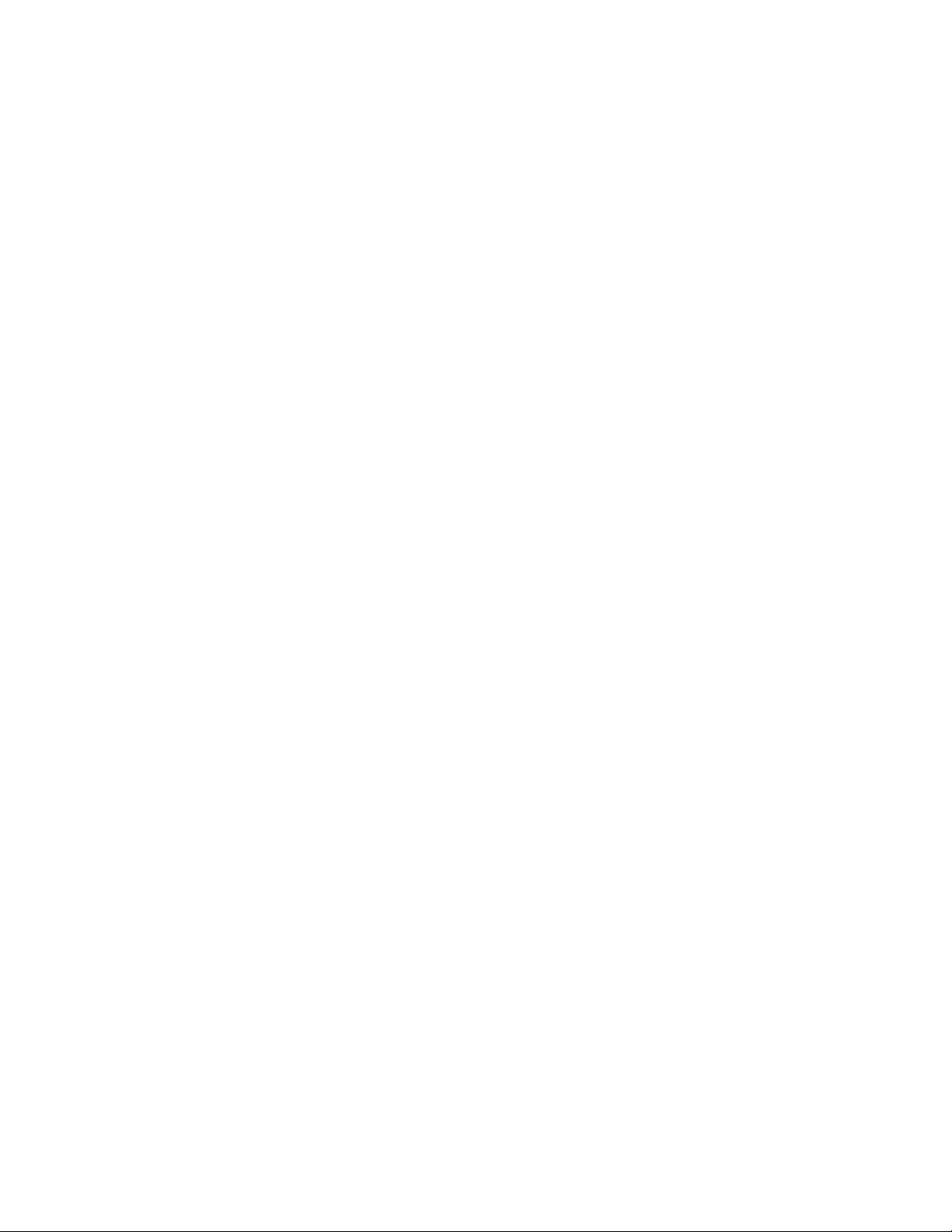
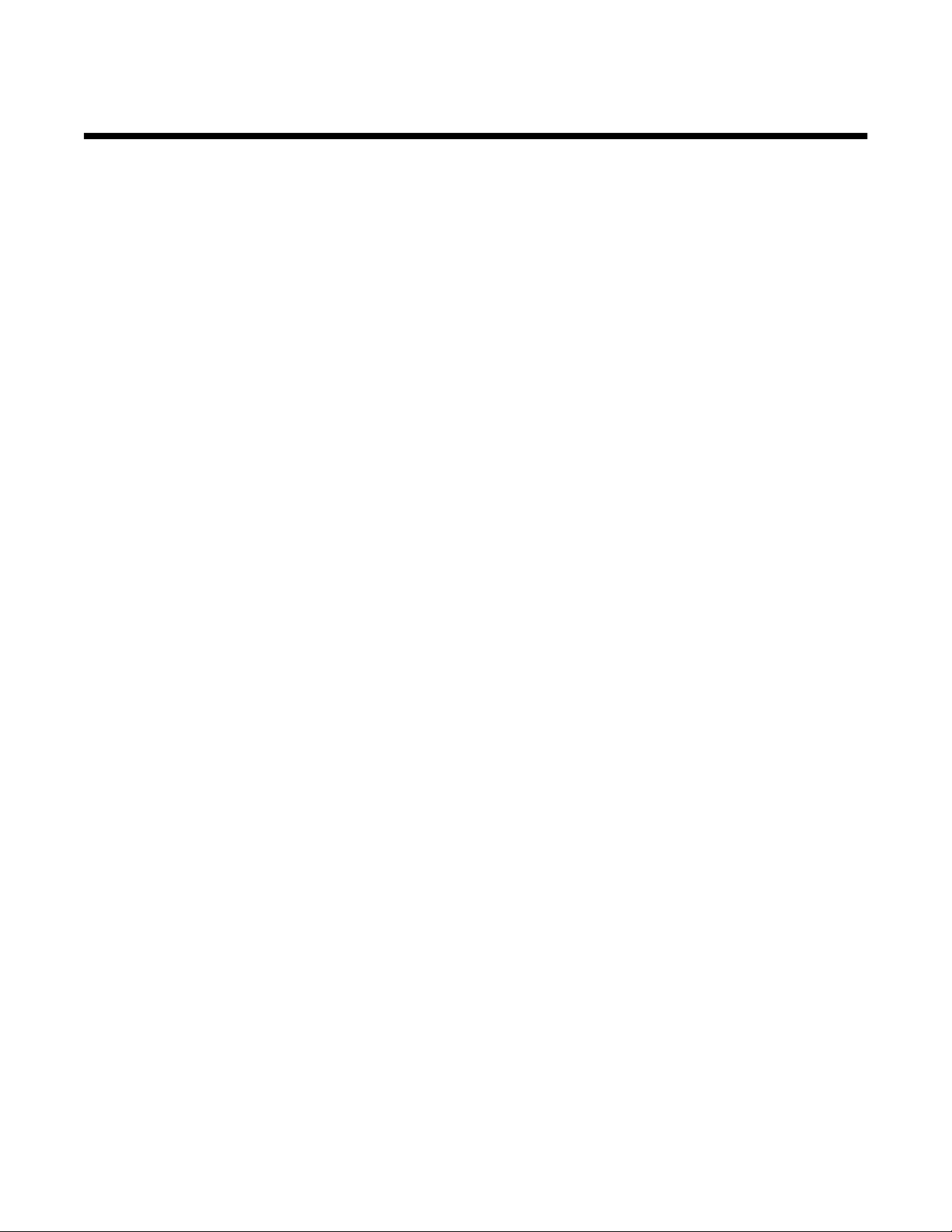
Contenu
Consignes de sécurité...................................................................................................7
Préparation de l'imprimante pour l'envoi de télécopies.............................................8
Sélection d'une connexion de télécopie..............................................................................................8
Utilisation d'un adaptateur de ligne téléphonique................................................................................9
Connexion directe à la prise téléphonique murale............................................................................12
Connexion directe à une prise téléphonique murale allemande.......................................................12
Connexion à un téléphone................................................................................................................13
Connexion à un répondeur................................................................................................................14
Connexion à un ordinateur équipé d'un modem................................................................................16
Utilisation d'un service de téléphone numérique...............................................................................17
Envoi d'une télécopie à l'aide du panneau de commandes.....................................18
Mise en route.....................................................................................................................................18
Envoi d'une télécopie........................................................................................................................20
Réception d'une télécopie.................................................................................................................23
Personnalisation des paramètres de composition.............................................................................25
Personnalisation des paramètres de télécopie.................................................................................28
Gestion des tâches de télécopie.......................................................................................................30
Envoi par télécopie à l'aide de l'ordinateur...............................................................35
Mise en route.....................................................................................................................................35
Envoi d'une télécopie........................................................................................................................37
Réception d'une télécopie.................................................................................................................37
Personnalisation des paramètres de composition.............................................................................38
Personnalisation des paramètres de télécopie.................................................................................40
Gestion des tâches de télécopie.......................................................................................................42
Impression....................................................................................................................44
Mise en route.....................................................................................................................................44
En savoir plus sur les options d'impression du logiciel de l'imprimante Tout en un..........................49
Exécution de tâches d'impression et de tâches associées...............................................................51
Gestion de tâches d'impression........................................................................................................57
Copie.............................................................................................................................59
Mise en route.....................................................................................................................................59
Exécution de tâches de copie et de tâches associées......................................................................61
Contenu
3
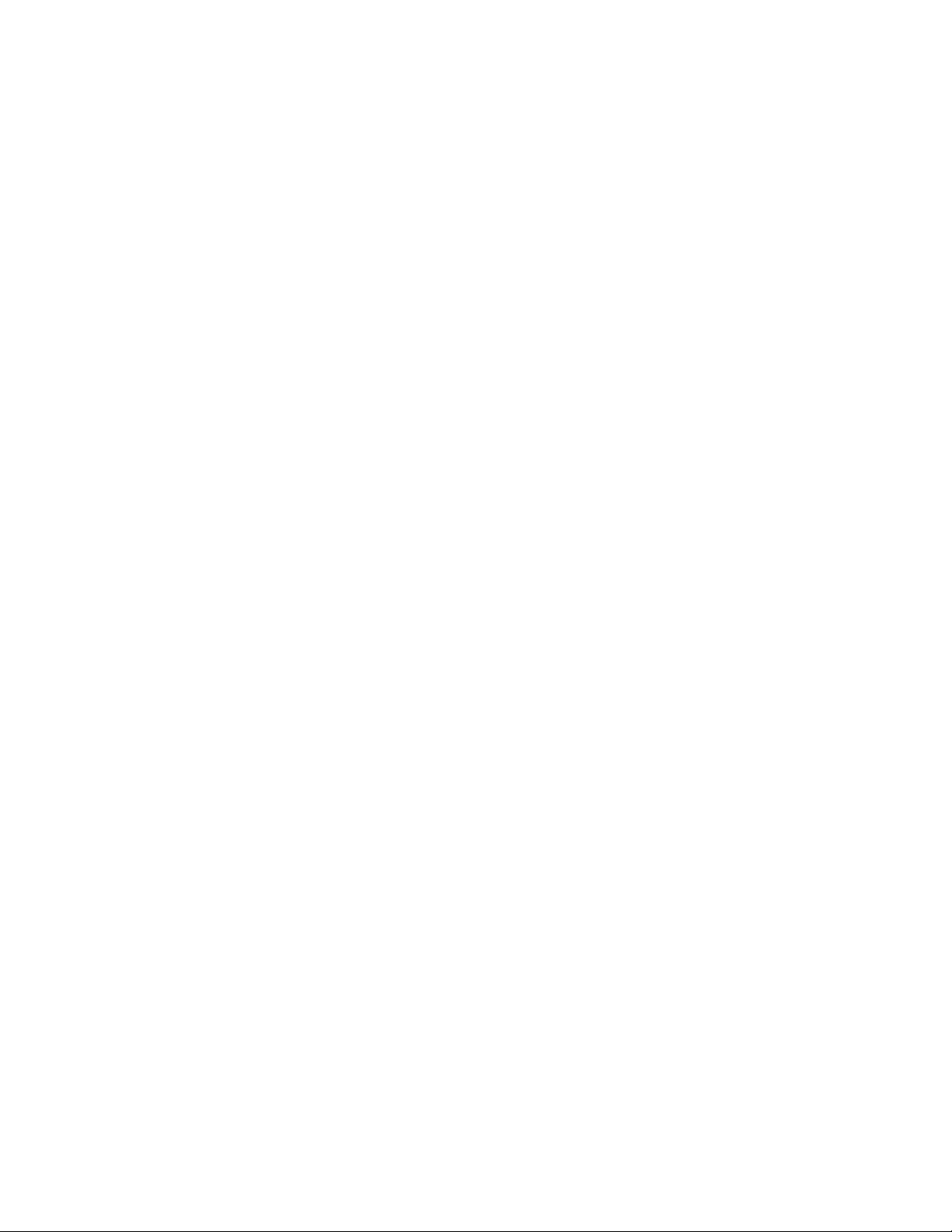
Numérisation................................................................................................................65
Mise en route.....................................................................................................................................65
En savoir plus sur les options de numérisation du Centre Tout en un..............................................66
Exécution de tâches de numérisation et de tâches associées..........................................................73
Numérisation sur un réseau..............................................................................................................79
Traitement des photos................................................................................................81
Mise en route.....................................................................................................................................81
Utilisation d'un appareil photo numérique compatible PictBridge pour contrôler l'impression
de photos.......................................................................................................................................82
Traitement des photos.......................................................................................................................83
Mise en réseau de l'imprimante..................................................................................92
Présentation de l'utilisation en réseau...............................................................................................92
Sélection d'une imprimante réseau...................................................................................................92
Installation de l'imprimante sur d'autres ordinateurs du réseau........................................................93
Partage d'imprimantes.......................................................................................................................93
Recherche de votre adresse MAC....................................................................................................93
Présentation de l'imprimante......................................................................................94
Présentation des composants de l'imprimante..................................................................................94
Présentation des logiciels................................................................................................................108
Maintenance de l'imprimante....................................................................................120
Cartouches d'impression.................................................................................................................120
Impression d'une page de test à l'aide du panneau de commande................................................126
Impression d'une page de test à l'aide de l'ordinateur....................................................................126
Amélioration de la qualité d'impression...........................................................................................127
Nettoyage de l'extérieur de l'imprimante.........................................................................................127
Nettoyage de la cellule du scanner et du rouleau blanc..................................................................128
Utilisation de cartouches recyclées.................................................................................................129
Utilisation de véritables cartouches de marque Lexmark................................................................129
Commande de cartouches..............................................................................................................129
Commandes de papier et d'autres consommables.........................................................................130
Recherche d'informations sur l'imprimante......................................................................................130
Contact de l'assistance clientèle.....................................................................................................133
Dépannage..................................................................................................................135
Dépannage lié à l'installation...........................................................................................................135
Dépannage lié à la télécopie...........................................................................................................140
Contenu
4
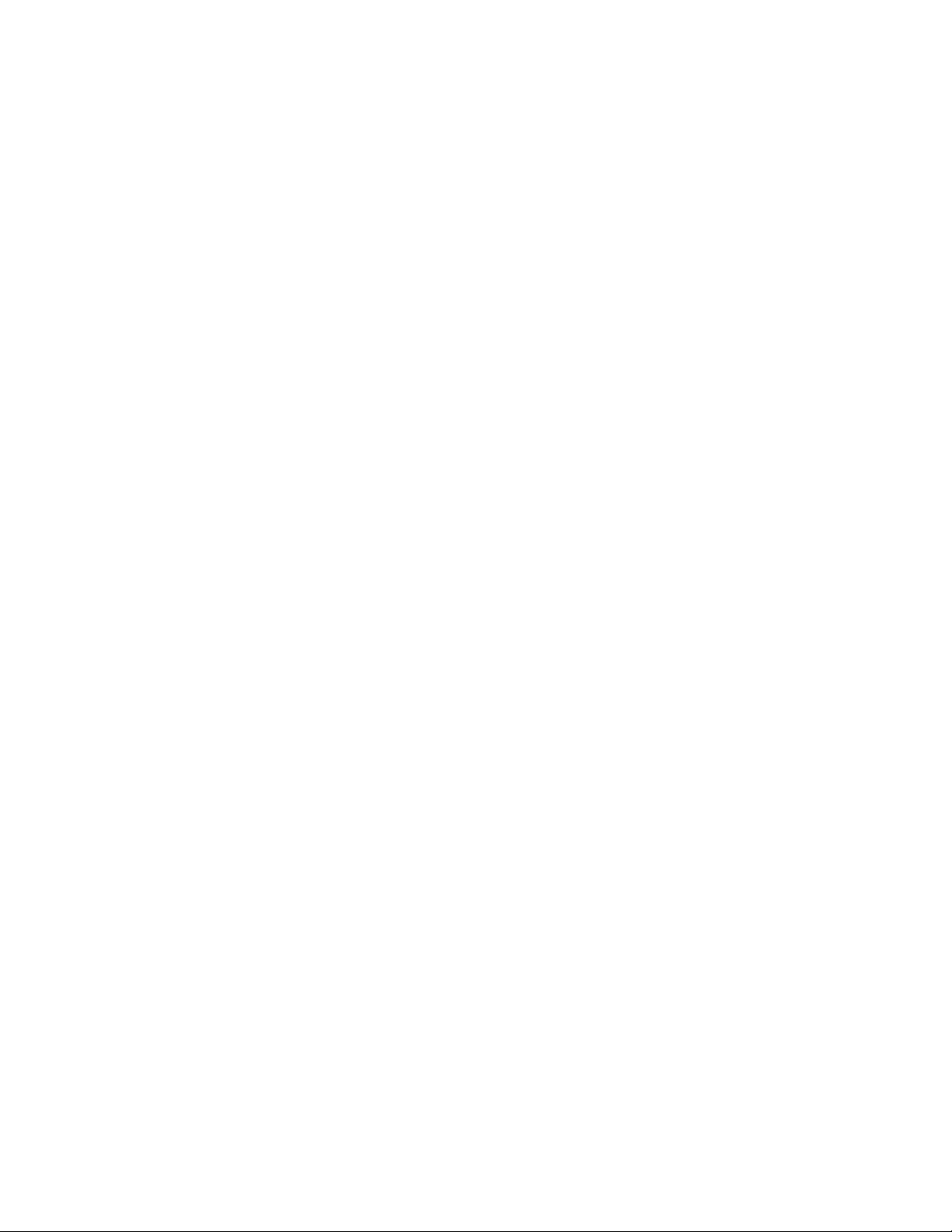
Dépannage lié à l'impression..........................................................................................................149
Dépannage lié à la copie.................................................................................................................161
Dépannage lié à la numérisation.....................................................................................................163
Dépannage lié aux bourrages et aux problèmes d'alimentation papier...........................................168
Messages d'erreur...........................................................................................................................171
Les paramètres ne sont pas enregistrés.........................................................................................178
Restauration des paramètres d'origine de l'imprimante..................................................................179
Désinstallation et réinstallation du logiciel.......................................................................................180
Avis.............................................................................................................................181
Avis sur l'édition...............................................................................................................................181
Informations sur le produit...............................................................................................................182
Consommation électrique................................................................................................................188
Glossaire de la mise en réseau................................................................................196
Contenu
5 6
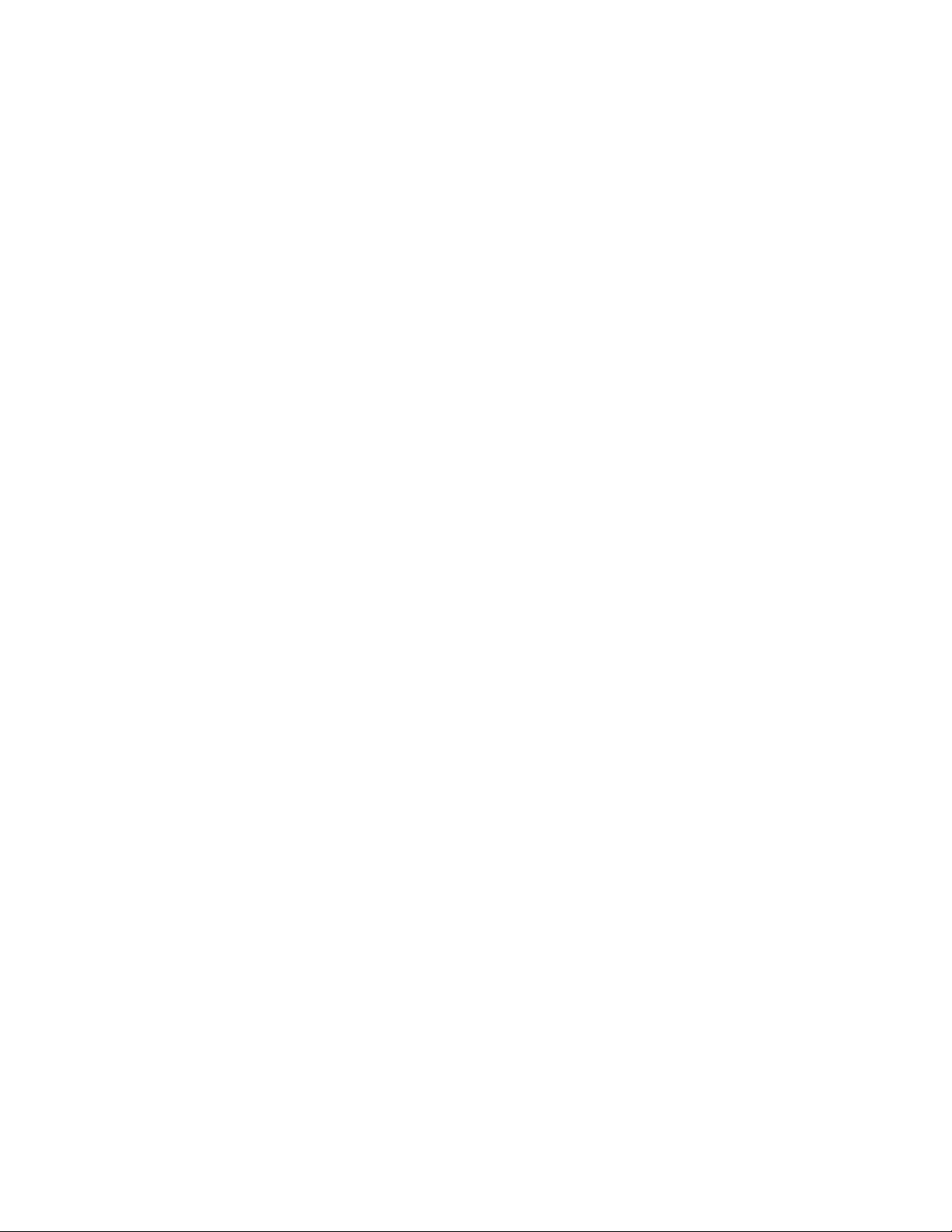
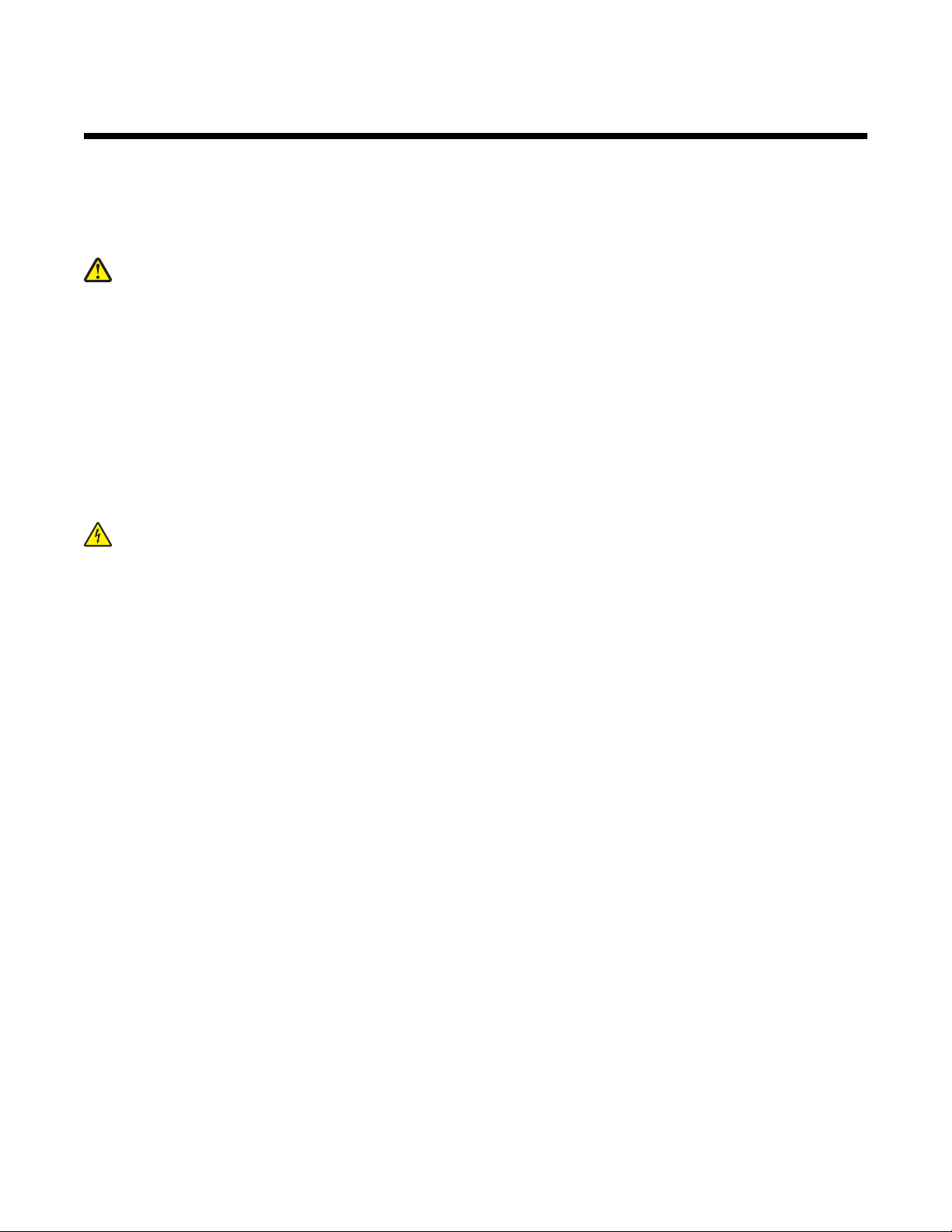
Consignes de sécurité
Utilisez uniquement l'unité et le cordon d'alimentation fournis avec ce produit ou l'unité et le cordon d'alimentation
de remplacement autorisés par le fabricant.
Branchez le cordon d'alimentation à une prise électrique correctement mise à la terre, proche du produit et facile
d'accès.
ATTENTION : Abstenez-vous de tordre, de plier, d'écraser le câble d'alimentation ou de poser des objets lourds
dessus. Ne le soumettez pas à une usure ou une utilisation abusive. Ne le coincez pas entre des objets tels
que des meubles et des murs. Une mauvaise utilisation du câble d'alimentation risque d'entraîner un incendie
ou un choc électrique. Vérifez régulièrement que le câble d'alimentation ne présente pas des signes de
mauvaise utilisation. Avant de l'examiner, débranchez-le de la prise électrique.
Utilisez uniquement un câble de télécommunication 26 AWG (ou RJ-11) pour connecter ce produit au réseau
téléphonique public.
Pour toute intervention ou réparation autre que celle décrite dans la documentation de l'utilisateur, adressez-vous
à un technicien qualifié.
Ce produit a été conçu, testé et approuvé pour répondre à des normes de sécurité globales strictes avec l'utilisation
de composants Lexmark spécifiques. Les fonctions de sécurité de certains composants peuvent ne pas être
évidentes. Lexmark n'est pas responsable de l'utilisation d'autres pièces de rechange.
ATTENTION : N'utilisez pas la fonction de télécopie en cas d'orage. N’installez pas ce produit ou ne procédez
à aucun branchement (cordon d’alimentation, téléphone, etc.) en cas d’orage.
Consignes de sécurité
7
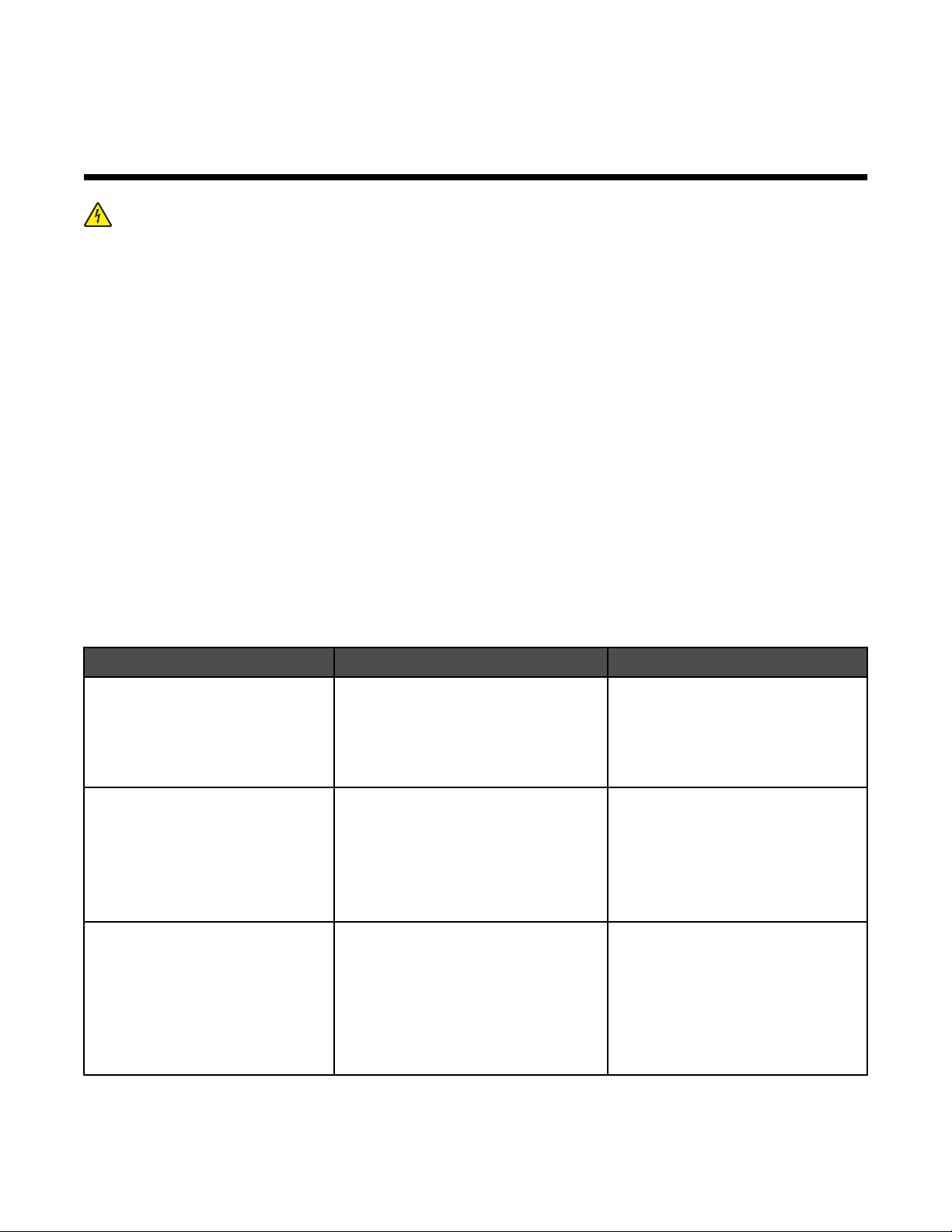
Préparation de l'imprimante pour l'envoi de télécopies
ATTENTION : N'utilisez pas la fonction de télécopie en cas d'orage. N’installez pas ce produit ou ne procédez
à aucun branchement (cordon d’alimentation, téléphone, etc.) en cas d’orage.
Sélection d'une connexion de télécopie
Vous pouvez raccorder l’imprimante à des équipements de télécommunication, tels qu’un téléphone, un répondeur
ou le modem d’un ordinateur. Si des problèmes surviennent, reportez-vous aux rubriques répertoriées sous la
section « Dépannage lié à installation » du chapitre « Dépannage ».
Remarques :
• L'imprimante est un périphérique analogique qui offre des performances optimales s'il est branché directement
sur une prise téléphonique murale.
• Vous pouvez relier d'autres périphériques (comme un téléphone ou un répondeur) à l'imprimante, comme
l'illustre la procédure dinstallation.
• Si vous souhaitez utiliser une connexion numérique (RNIS, DSL ou ADSL), vous devez vous procurer un
périphérique tiers, tel qu'un filtre DSL. Pour plus d'informations, reportez-vous à la section « Utilisation d'un
service de téléphone numérique », page 17.
Il n'est pas nécessaire de relier l'imprimante à un ordinateur, mais il est nécessaire de la connecter à une ligne
téléphonique pour envoyer et recevoir des télécopies.
Vous pouvez relier l’imprimante à d’autres équipements. Consultez le tableau suivant pour déterminer la meilleure
façon d’installer l’imprimante.
Matériel Avantages Consultez la section
• L’imprimante
• Un câble téléphonique
• Une prise téléphonique murale
• L’imprimante
• Un répondeur
• Deux câbles téléphoniques
• Une prise téléphonique murale
• Utiliser la ligne du télécopieur
comme ligne de téléphone
normale.
• Envoyer et recevoir des télécopies
sans avoir recours à un ordinateur.
• Utiliser la ligne du télécopieur
comme ligne de téléphone
normale.
• Envoyer et recevoir des télécopies
sans avoir recours à un ordinateur.
Pour plus d'informations, reportezvous à la section « Connexion
directe à la prise téléphonique
murale », page 12.
Pour plus d'informations, reportezvous à la section « Connexion à un
répondeur », page 14.
• Recevoir des messages vocaux.
• L’imprimante
• Un modem d’ordinateur
• Deux câbles téléphoniques
• Une prise téléphonique murale
• Utiliser la ligne du télécopieur
comme ligne de téléphone
normale.
• Envoyer et recevoir des télécopies
sans avoir recours à un ordinateur.
Pour plus d'informations, reportezvous à la section « Connexion à un
ordinateur équipé d'un modem »,
page 16.
• Envoyer des télécopies à l'aide de
l'ordinateur.
Préparation de l'imprimante pour l'envoi de télécopies
8
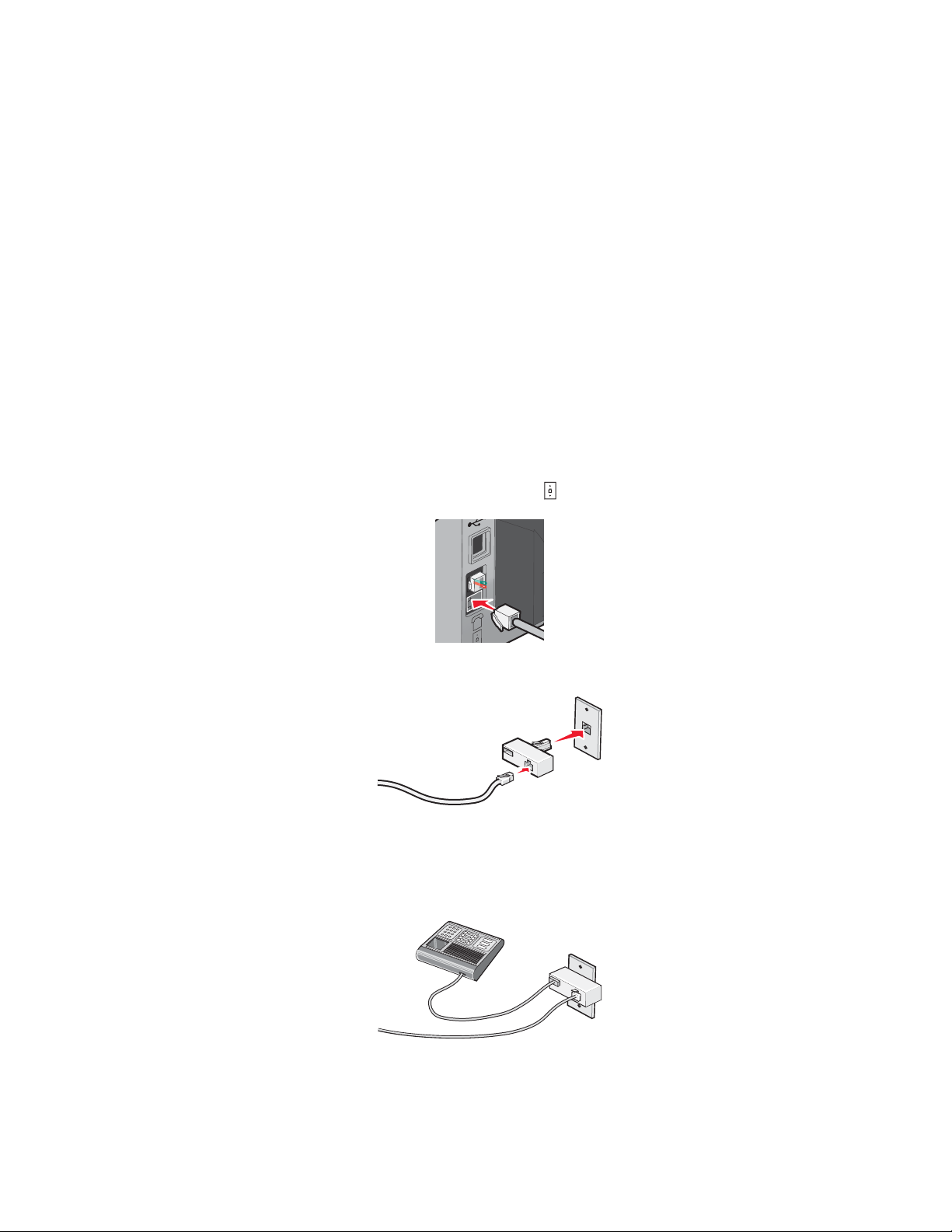
Voir aussi :
• « Dépannage lié à l'installation », page 135
• « Utilisation d'un service de téléphone numérique », page 17
• « Connexion directe à la prise téléphonique murale », page 12
• « Connexion à un répondeur », page 14
Utilisation d'un adaptateur de ligne téléphonique
Pays/région
• Royaume-Uni
• Irlande
• Finlande
• Norvège
• Danemark
Pour connecter votre imprimante à un répondeur ou tout autre matériel de télécommunication, utilisez l'adaptateur
de ligne téléphonique inclus dans la boîte de l'imprimante.
1 Branchez une extrémité du câble téléphonique sur le port Line de l'imprimante.
2 Connectez l'adaptateur à la ligne téléphonique fournie avec l'imprimante.
• Italie
• Suède
• Pays-Bas
• France
• Portugal
Remarque : L'adaptateur représenté est utilisé au Royaume-uni. Celui utilisé dans votre pays peut être différent ;
il doit s'adapter au type de prise téléphonique local.
3 Connectez la ligne téléphonique de l'équipement de télécommunication que vous avez choisi à la prise de
gauche de l'adaptateur.
Préparation de l'imprimante pour l'envoi de télécopies
9
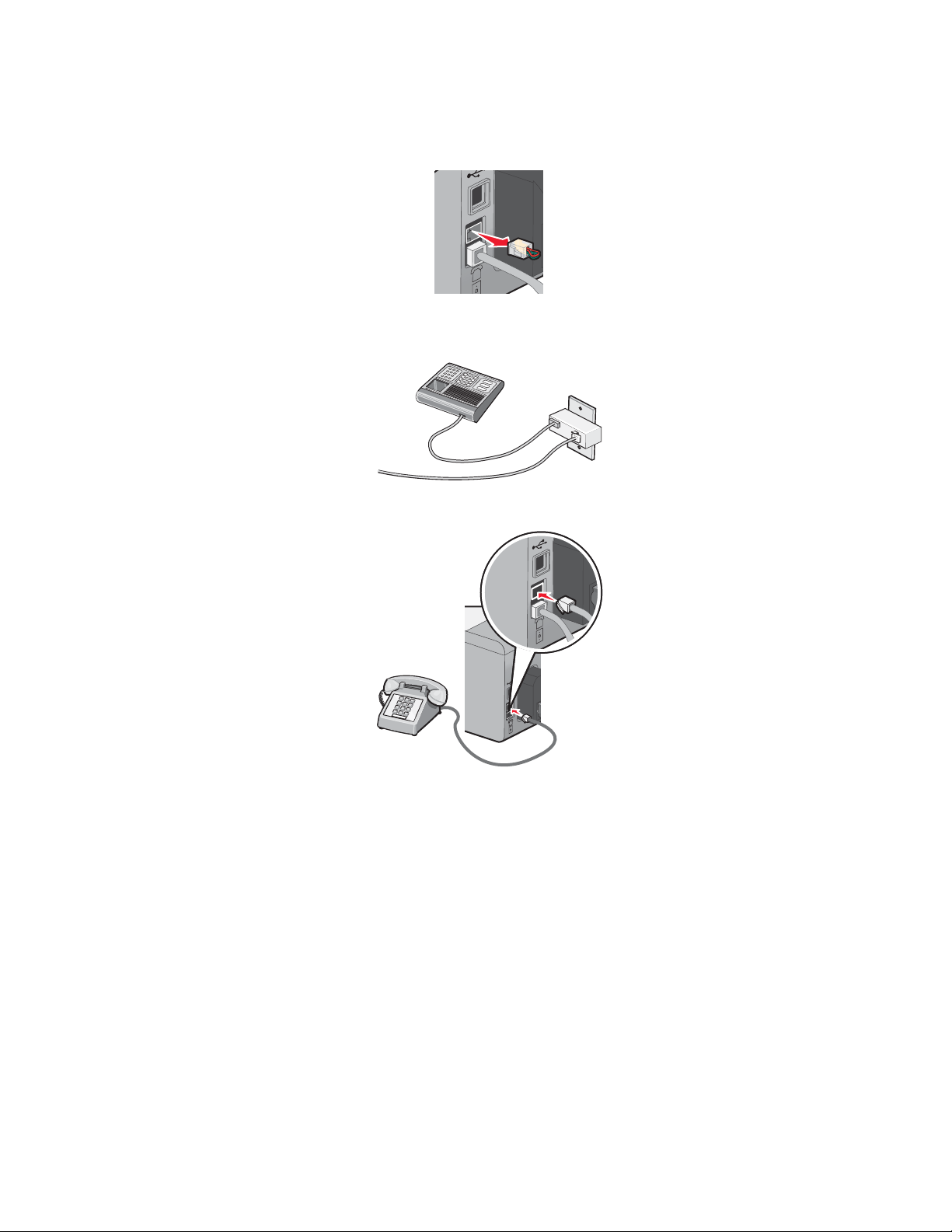
Si l'équipement de télécommunication que vous utilisez emploie une ligne téléphonique modèle américain (RJ11),
suivez la procédure de connexion de l'équipement :
1 Retirez la prise du port EXT situé derrière l'imprimante.
Remarque : Lorsque vous retirez cette prise, l'appareil, différent selon les pays ou régions, que vous avez
raccordé à l'imprimante par l'adaptateur, comme décrit ci-dessus, ne fonctionnera pas correctement.
2 Raccordez votre appareil de télécommunication directement au port EXT situé derrière l'imprimante.
Avertissement : Ne touchez pas les câbles ou la zone de l'imprimante indiquée lorsque des opérations d'envoi
ou de réception de télécopie sont en cours.
Pays/région
• Arabie Saoudite
• Emirats Arabes Unis
• Egypte
• Bulgarie
• République tchèque
• Belgique
• Australie
• Afrique du Sud
• Israël
• Hongrie
• Pologne
• Roumanie
• Russie
• Slovénie
• Espagne
• Turquie
• Grèce
Préparation de l'imprimante pour l'envoi de télécopies
10
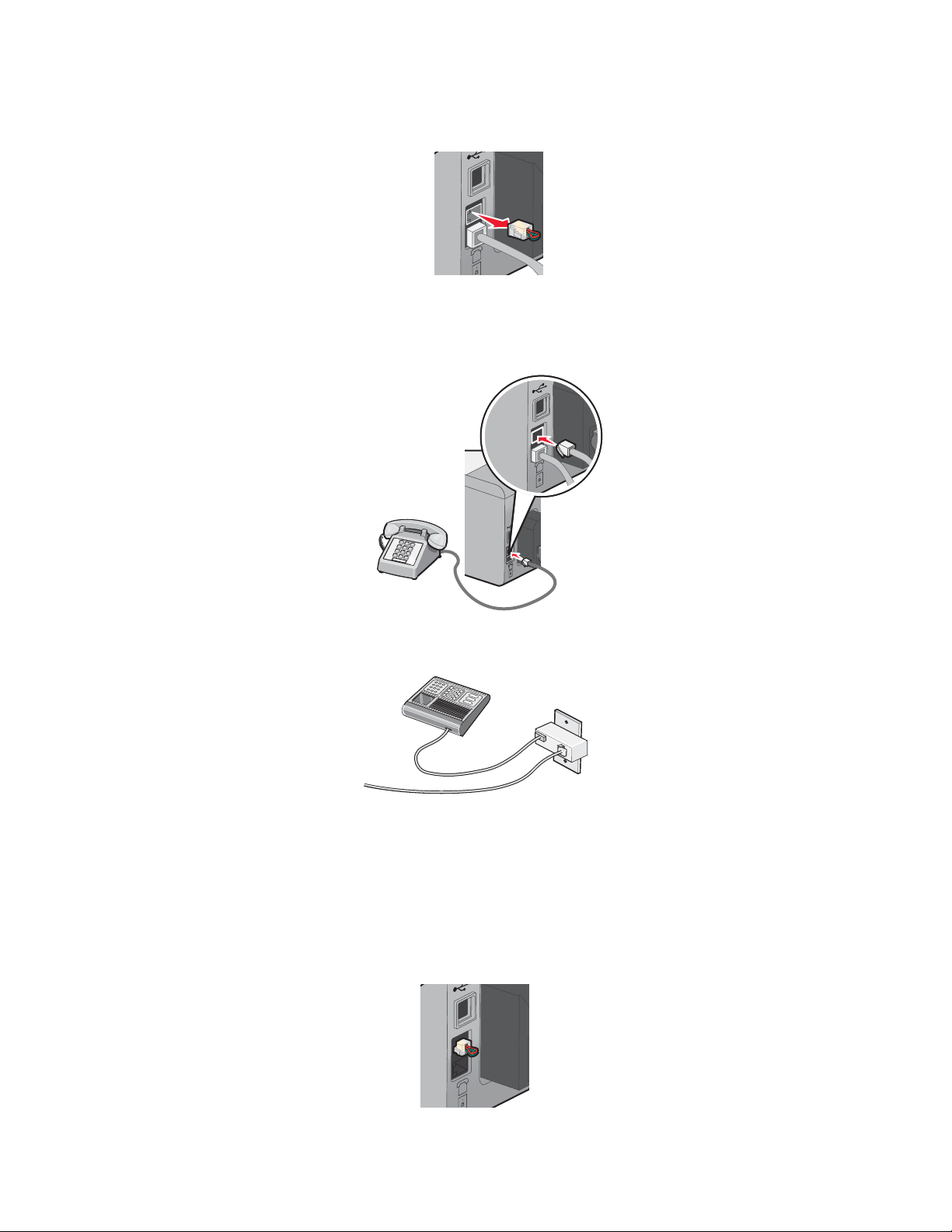
Pour raccorder un répondeur ou tout autre équipement de télécommunication à l'imprimante :
1 Retirez la prise du port situé à l'arrière de l'imprimante.
Remarque : Lorsque vous retirez cette prise, l'appareil, différent selon les pays ou régions, que vous avez
raccordé à l'imprimante par l'adaptateur, comme décrit ci-dessus, ne fonctionnera pas correctement.
2 Raccordez votre appareil de télécommunication directement au port EXT situé derrière l'imprimante.
Avertissement : Ne touchez pas les câbles ou la zone de l'imprimante indiquée lorsque des opérations d'envoi
ou de réception de télécopie sont en cours.
Pays/région
• Allemagne
• Autriche
• Suisse
Une prise est installée sur le port EXT de l'imprimante. Cette prise est essentielle au bon fonctionnement de
l'imprimante.
Préparation de l'imprimante pour l'envoi de télécopies
11
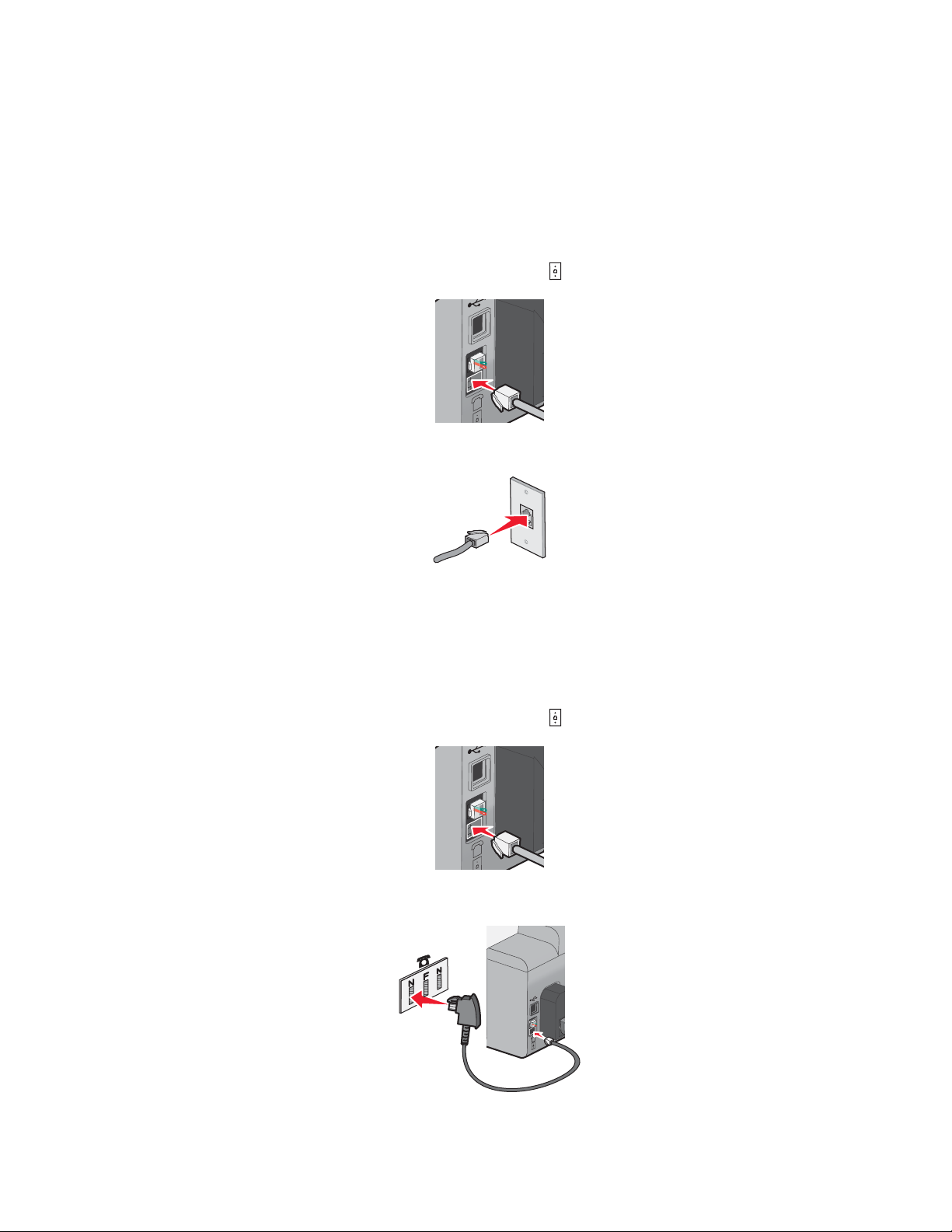
Remarque : Ne la retirez pas, car les autres périphériques de télécommunication installés chez vous, comme les
téléphones et les répondeurs, risquent de ne pas fonctionner.
Connexion directe à la prise téléphonique murale
Reliez directement l'imprimante à une prise téléphonique murale pour copier ou envoyer et recevoir des télécopies
sans utiliser d'ordinateur.
1 Vérifiez que vous disposez d'un câble téléphonique et d'une prise téléphonique murale.
2 Branchez une extrémité du câble téléphonique sur le port LINE de l'imprimante.
3 Branchez l'autre extrémité du câble téléphonique sur une prise téléphonique murale active.
Connexion directe à une prise téléphonique murale allemande
Reliez directement l'imprimante à une prise téléphonique murale pour envoyer et recevoir des télécopies sans utiliser
d'ordinateur.
1 Vérifiez que vous disposez d'un câble téléphonique (fourni avec le produit) et d'une prise téléphonique murale.
2 Branchez une extrémité du câble téléphonique sur le port LINE de l'imprimante.
3 Branchez l'autre extrémité du câble téléphonique dans l'emplacement N d'une prise téléphonique murale active.
Préparation de l'imprimante pour l'envoi de télécopies
12
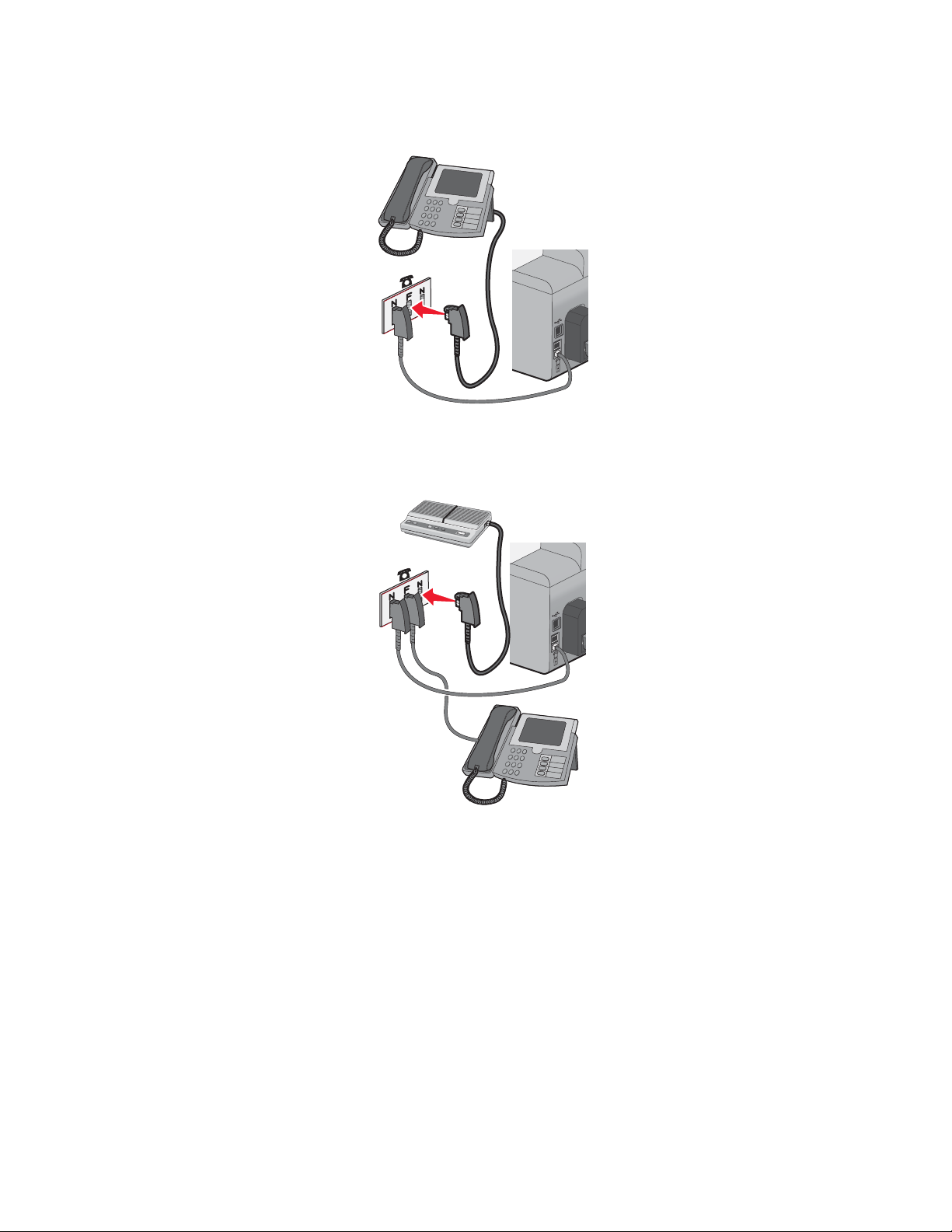
4 Si vous souhaitez utiliser la même ligne pour les communications du téléphone et du télécopieur, connectez
une seconde ligne téléphonique (non fournie) entre le téléphone et l'emplacement F d'une prise téléphonique
murale active.
5 Si vous souhaitez utiliser la même ligne pour l'enregistrement des messages sur votre répondeur, connectez
une seconde ligne téléphonique (non fournie) entre le répondeur et l'autre emplacement N de la prise
téléphonique murale.
Connexion à un téléphone
Reliez un téléphone à l’imprimante pour utiliser la ligne de télécopie comme une ligne téléphonique normale.
Configurez ensuite l’imprimante pour copier, recevoir et envoyer des télécopies sans utiliser l’ordinateur quel que
soit l’emplacement du téléphone.
Remarque : Les instructions d’installation peuvent différer en fonction de votre pays ou de votre région. Pour plus
d'informations sur la connexion de l'imprimante à l'appareil de télécommunication, reportez-vous à la rubrique
« Utilisation d'un adaptateur de ligne téléphonique ».
1 Vérifiez que vous disposez des équipements suivants :
• Un téléphone
• Deux câbles téléphoniques
• Une prise téléphonique murale
Préparation de l'imprimante pour l'envoi de télécopies
13
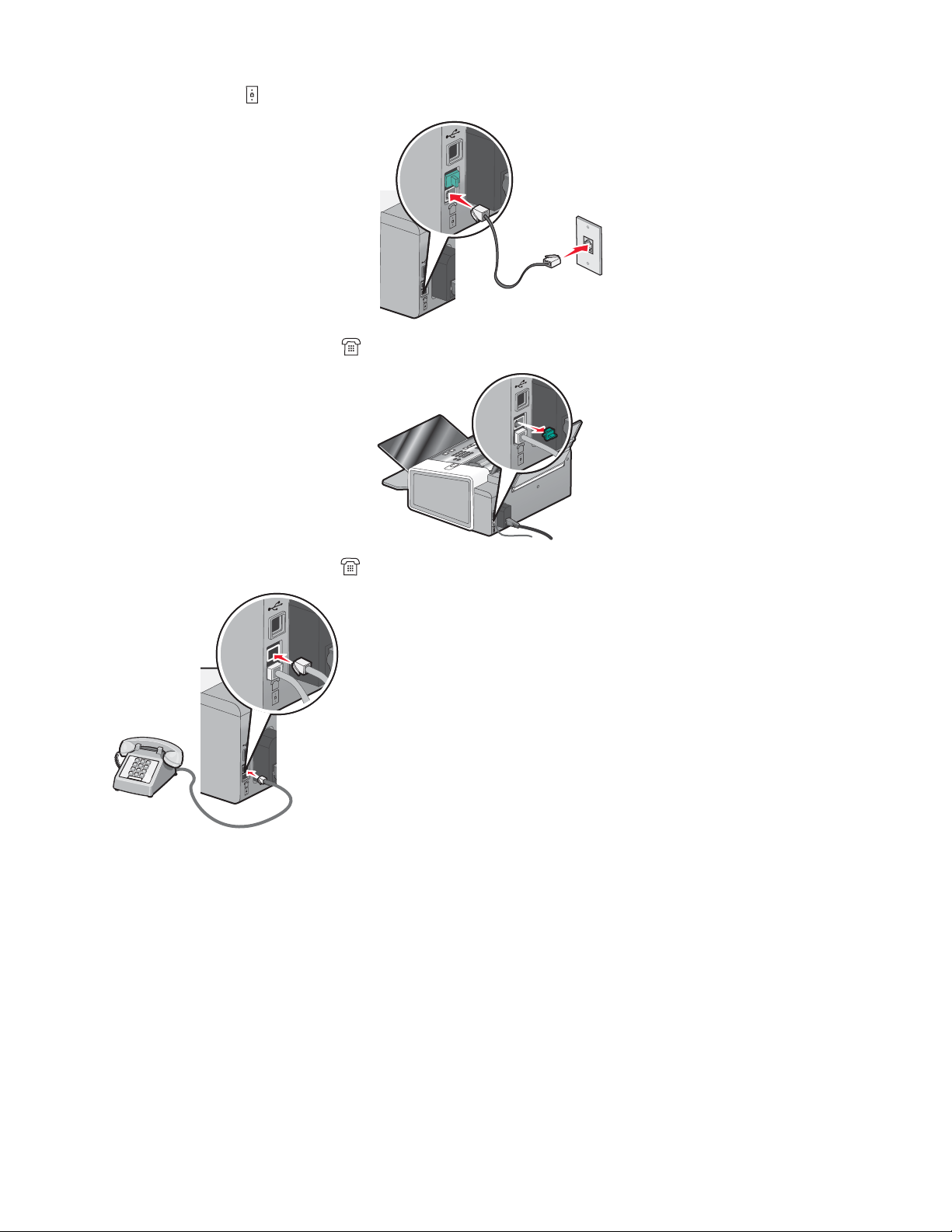
2 Reliez le port LINE de l'imprimante à une prise téléphonique murale active à l’aide d’un câble téléphonique.
3 Retirez la protection du port EXT de l’imprimante.
4 Reliez un téléphone au port EXT de l’imprimante à l’aide d’un autre câble téléphonique.
Voir aussi :
• « Utilisation d'un adaptateur de ligne téléphonique », page 9
Connexion à un répondeur
Connectez un répondeur à l’imprimante pour recevoir des messages sonores et des télécopies.
Remarque : Les instructions d’installation peuvent différer en fonction de votre pays ou de votre région. Pour plus
d'informations sur la connexion de l'imprimante à l'appareil de télécommunication, reportez-vous à la rubrique
« Utilisation d'un adaptateur de ligne téléphonique ».
1 Vérifiez que vous disposez des équipements suivants :
• Un téléphone
• Un répondeur
Préparation de l'imprimante pour l'envoi de télécopies
14
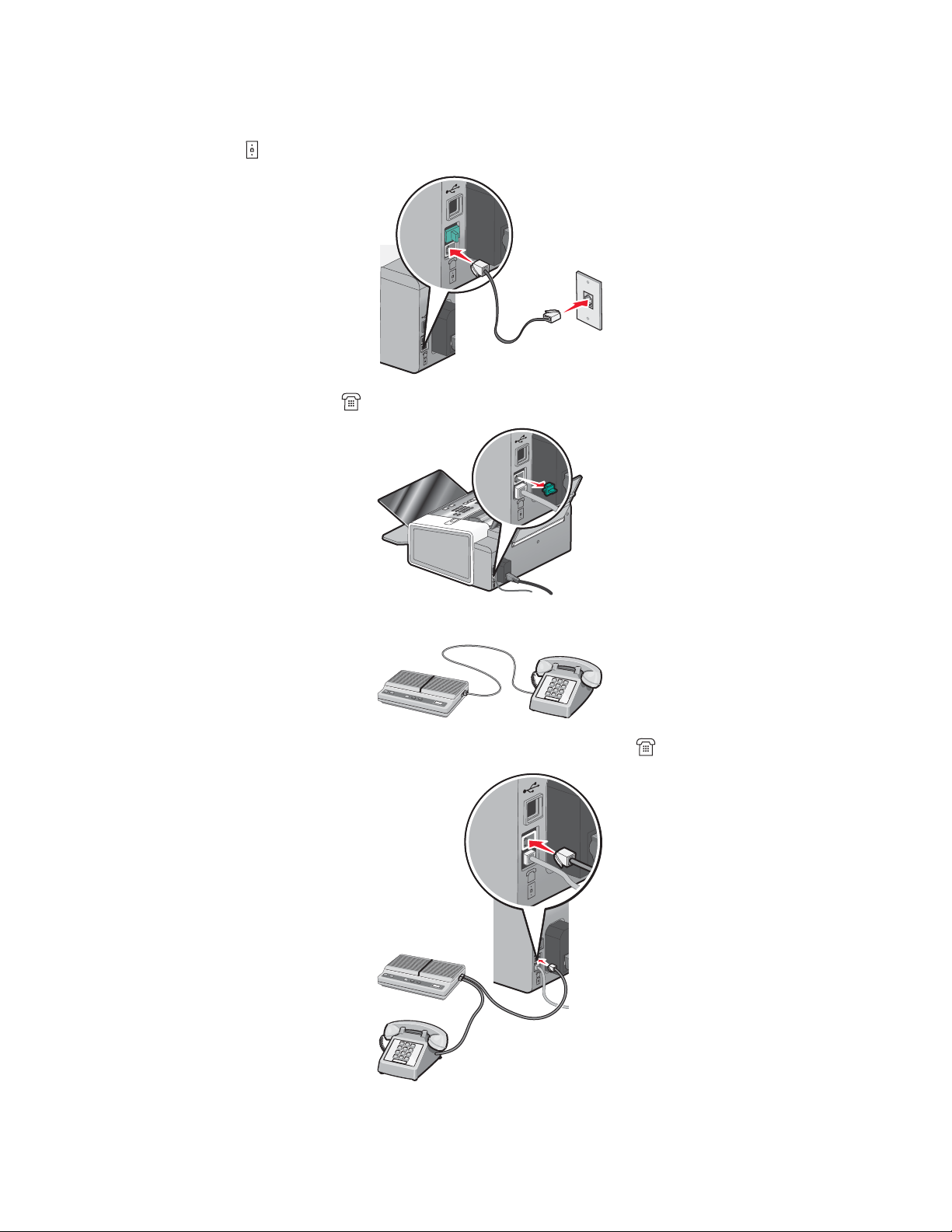
• Trois câbles téléphoniques
• Une prise téléphonique murale
2 Reliez le port LINE de l'imprimante à une prise téléphonique murale active à l’aide d’un câble téléphonique.
3 Retirez la protection du port EXT de l’imprimante.
4 Reliez le téléphone au répondeur à l’aide d’un second câble téléphonique.
5 Branchez un troisième câble téléphonique entre le répondeur et le port EXT de l’imprimante.
Préparation de l'imprimante pour l'envoi de télécopies
15
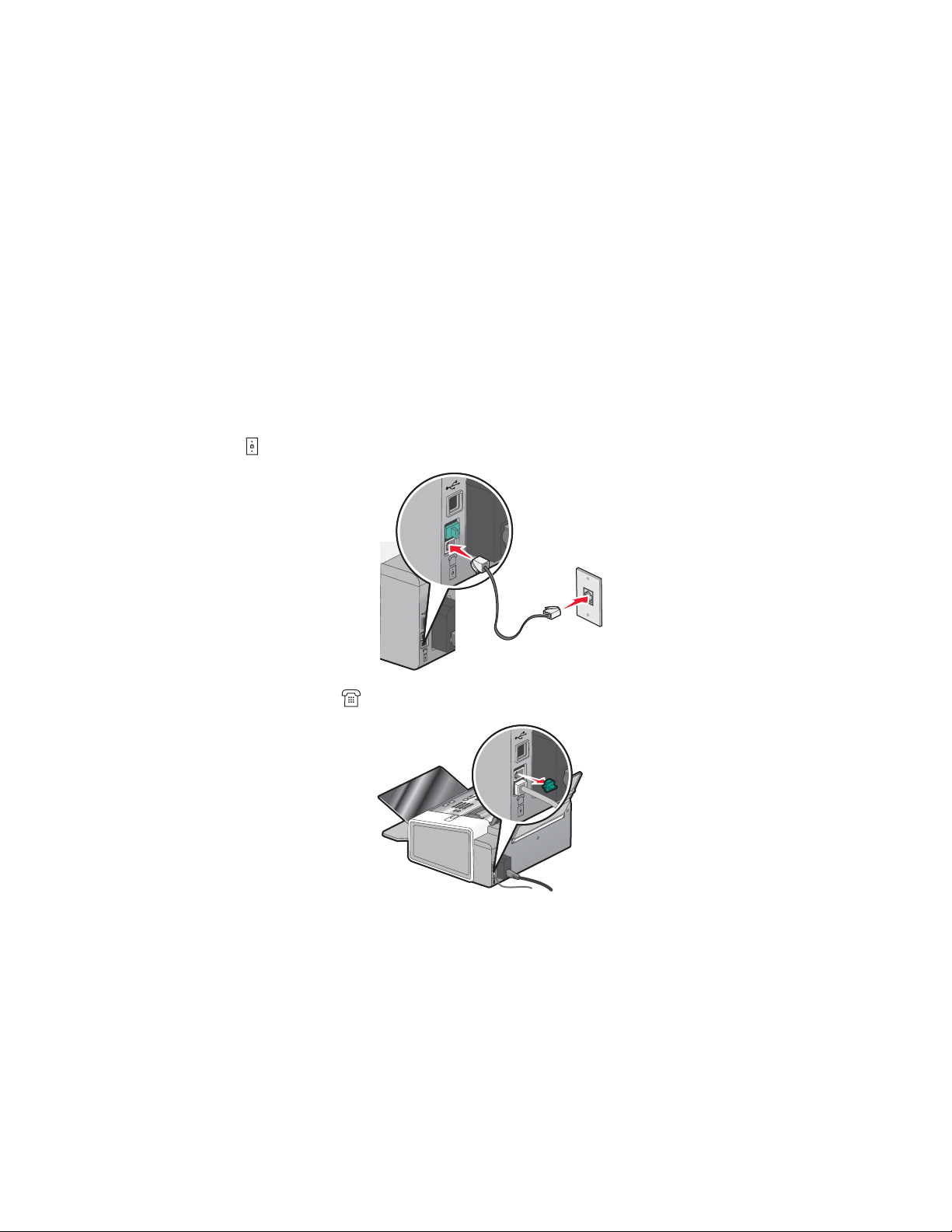
Voir aussi :
• « Utilisation d'un adaptateur de ligne téléphonique », page 9
Connexion à un ordinateur équipé d'un modem
Connectez l’imprimante à un ordinateur équipé d’un modem pour envoyer des télécopies à partir de l’application
logicielle.
Remarque : Les instructions d’installation peuvent différer en fonction de votre pays ou de votre région. Pour plus
d'informations sur la connexion de l'imprimante à l'appareil de télécommunication, reportez-vous à la rubrique
« Utilisation d'un adaptateur de ligne téléphonique ».
1 Vérifiez que vous disposez des équipements suivants :
• Un téléphone
• Un ordinateur équipé d'un modem
• Deux câbles téléphoniques
• Une prise téléphonique murale
2 Reliez le port LINE de l'imprimante à une prise téléphonique murale active à l’aide d’un câble téléphonique.
3 Retirez la protection du port EXT de l’imprimante.
Préparation de l'imprimante pour l'envoi de télécopies
16
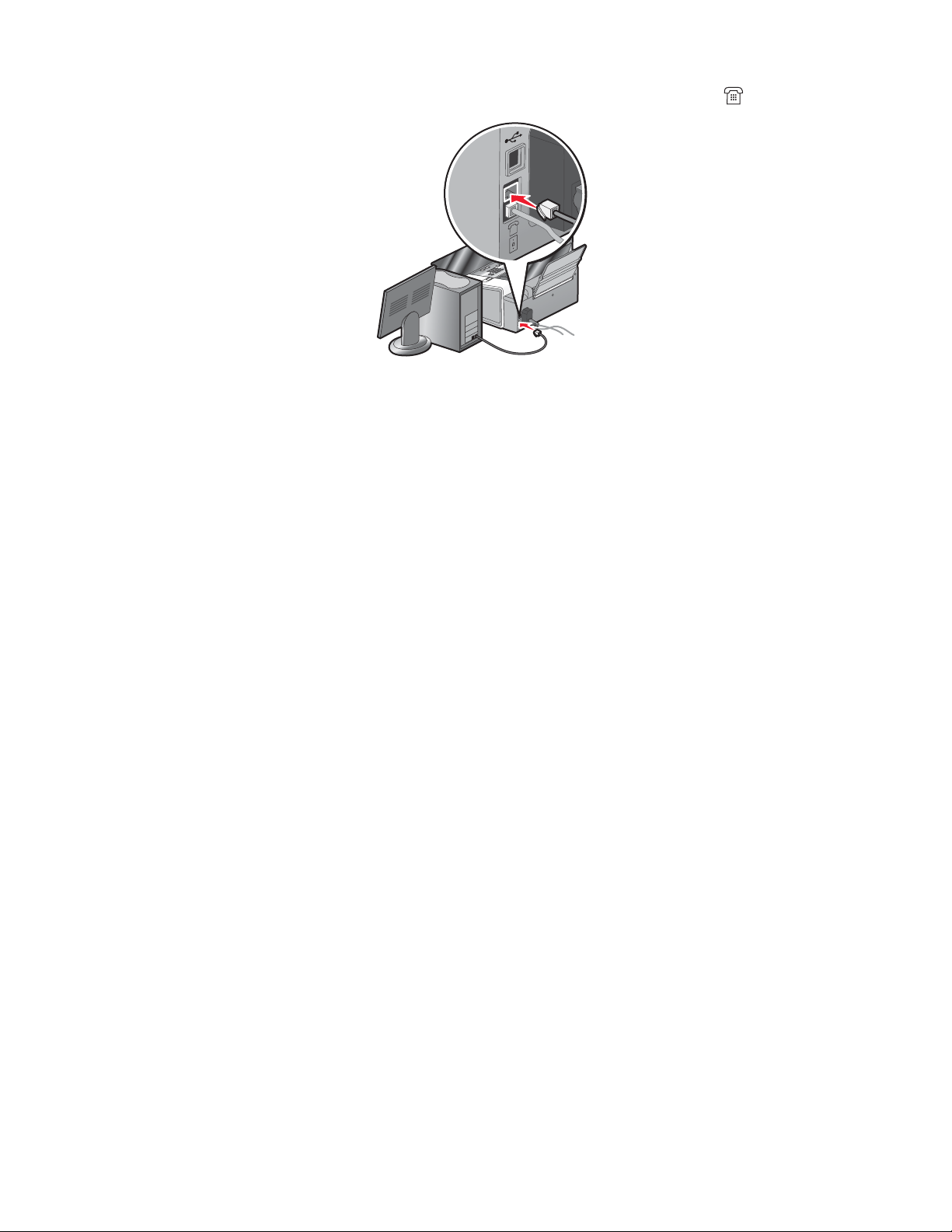
4 Branchez un deuxième câble téléphonique entre le modem de l'ordinateur et le port EXT de l'imprimante.
Voir aussi :
• « Utilisation d'un adaptateur de ligne téléphonique », page 9
Utilisation d'un service de téléphone numérique
Le modem du télécopieur est un périphérique analogique. Certains périphériques peuvent être connectés à
l'imprimante pour permettre l'utilisation de services téléphoniques numériques.
• Si vous disposez d'une ligne RNIS, connectez l'imprimante à un port de téléphone analogique (port d'interface R)
sur un adaptateur de terminal RNIS. Pour obtenir plus d'informations et vous procurer un port d'interface R,
contactez votre fournisseur de services RNIS.
• Si vous utilisez une ligne DSL, connectez un routeur ou un filtre DSL qui permet l'utilisation d'un appareil
analogique. Pour obtenir des informations supplémentaires, contactez votre fournisseur DSL.
• Si vous utilisez un service PBX, vérifiez que vous utilisez une connexion analogique sur le PBX. S'il n'y en a
pas, installez une ligne téléphonique analogique pour le télécopieur. Pour plus d'informations sur l'envoi de
télécopies à l'aide du service de téléphone PBX, reportez-vous à la rubrique « Préparation pour l'envoi de
télécopie en amont d'un PBX ».
Voir aussi :
• « Préparation pour l'envoi de télécopie en amont d'un PBX », page 31
Préparation de l'imprimante pour l'envoi de télécopies
17
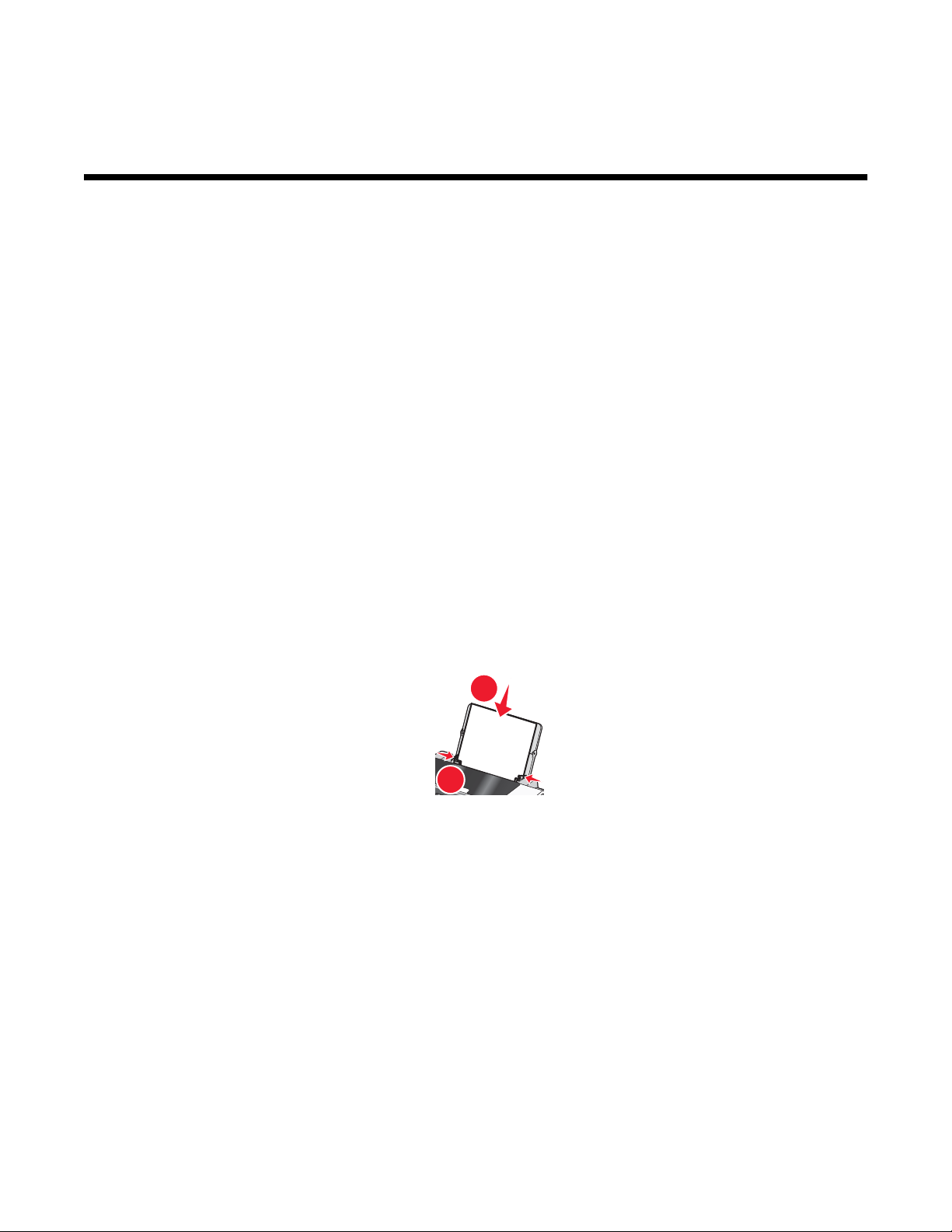
Envoi d'une télécopie à l'aide du panneau de
2
1
commandes
Mise en route
Chargement du papier
1 Vérifiez les points suivants :
• Vous utilisez du papier conçu pour les imprimantes jet d'encre.
• Si vous utilisez du papier photo, glacé ou mat à grammage élevé, chargez-le face glacée ou imprimable
tournée vers vous. Si vous n'êtes pas sûr du côté, reportez-vous aux instructions fournies avec le papier.
• Le papier ne doit être ni usagé, ni abîmé.
• Si vous utilisez un papier spécial, lisez les instructions qui l'accompagnent.
• N'enfoncez pas le papier dans l'imprimante.
2 Avant de charger du papier pour la première fois, faites glisser les guides papier vers les bords du support. Vous
pouvez charger jusqu'à :
• 100 feuilles de papier ordinaire
• 25 feuilles de papier mat à grammage élevé
• 25 feuilles de papier photo
• 25 feuilles de papier glacé
Remarque : Les photos mettent plus de temps à sécher. Retirez chaque photo dès sa sortie et laissez-la sécher
pour éviter les bavures.
3 Chargez le papier verticalement au centre du support et ajustez les guides sur les bords du papier.
Remarque : Pour éviter les bourrages, assurez-vous que le papier ne se tord pas lorsque vous ajustez le guide
papier.
Voir aussi :
• « Utilisation du détecteur automatique de type de papier », page 44
Envoi d'une télécopie à l'aide du panneau de commandes
18
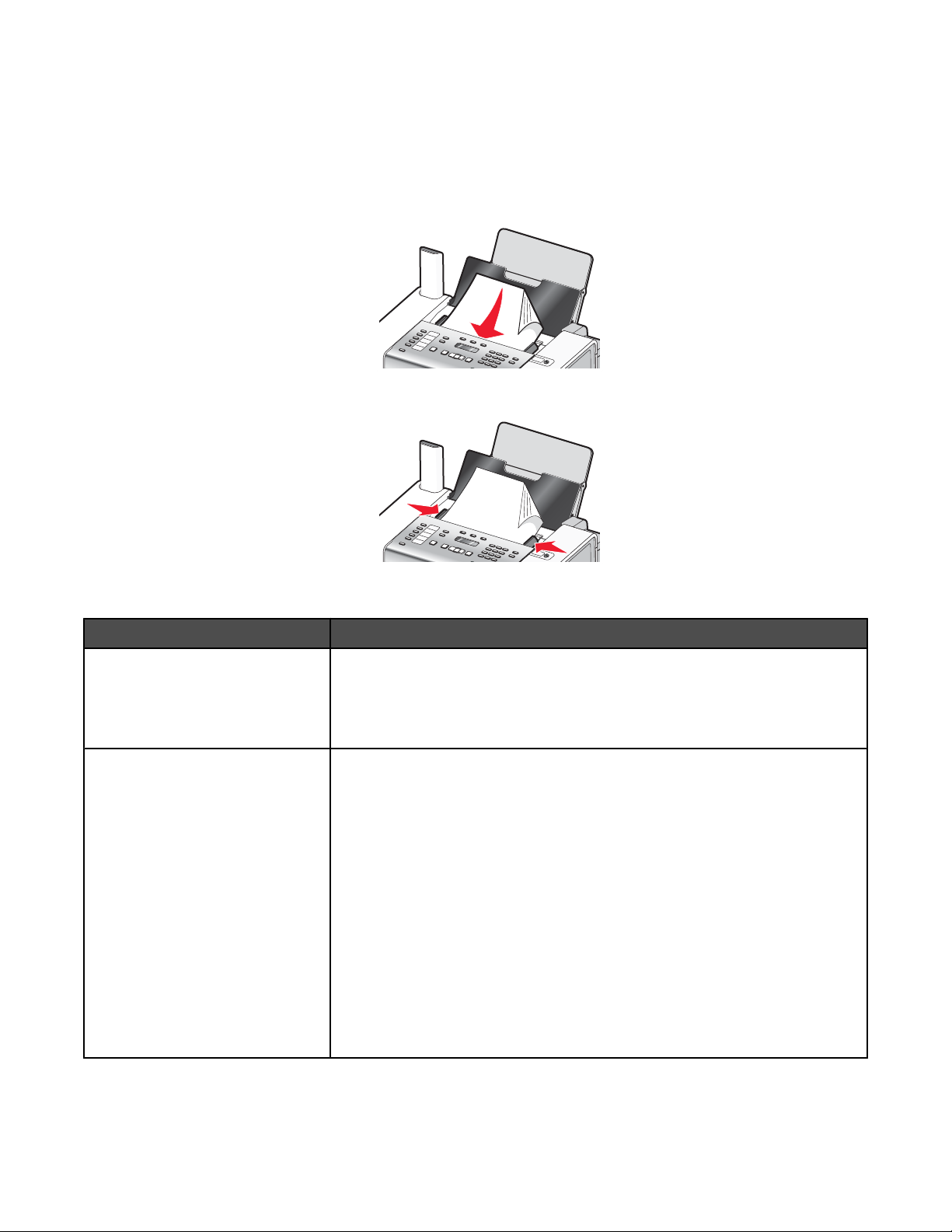
Chargement de documents originaux dans le dispositif d'alimentation automatique de documents (DAAD)
Vous pouvez charger jusqu'à 30 feuilles d'un document original dans le dispositif d'alimentation automatique de
documents (DAAD) pour procéder à des opérations de numérisation, de copie et de télécopie.
1 Chargez un document original face vers le bas dans le DAAD.
2 Calez les guides papier du DAAD contre les bords du papier.
Capacité du dispositif d'alimentation automatique de documents (DAAD)
Chargez jusqu'à Vérifiez les points suivants
30 feuilles de :
• papier au format Lettre
• Le document est chargé face vers le bas.
• Les guides papier sont calés contre les bords du papier.
• Papier A4
• Papier au format Légal
30 feuilles de :
• Papier au format personnalisé
• Papier préperforé
• Papier à bord renforcé
• Formulaires préimprimés
• Papier à en-tête
• Papier photo
• Le document est chargé face vers le bas.
• Les guides papier sont calés contre les bords du papier.
• Le format de papier ne dépasse pas les dimensions suivantes :
Largeur :
– 76,2 mm-215,9 mm
– 3,5 po.-8,5 po.
Longueur :
– 127,0 mm-355,6 mm
– 5,0 po.-14 po.
• Laissez le papier préimprimé sécher avant de l'utiliser dans le dispositif
d'alimentation automatique.
• N'utilisez pas de papier comportant des particules d'encre métallique.
• Evitez d'utiliser du papier comportant des motifs en relief.
Envoi d'une télécopie à l'aide du panneau de commandes
19
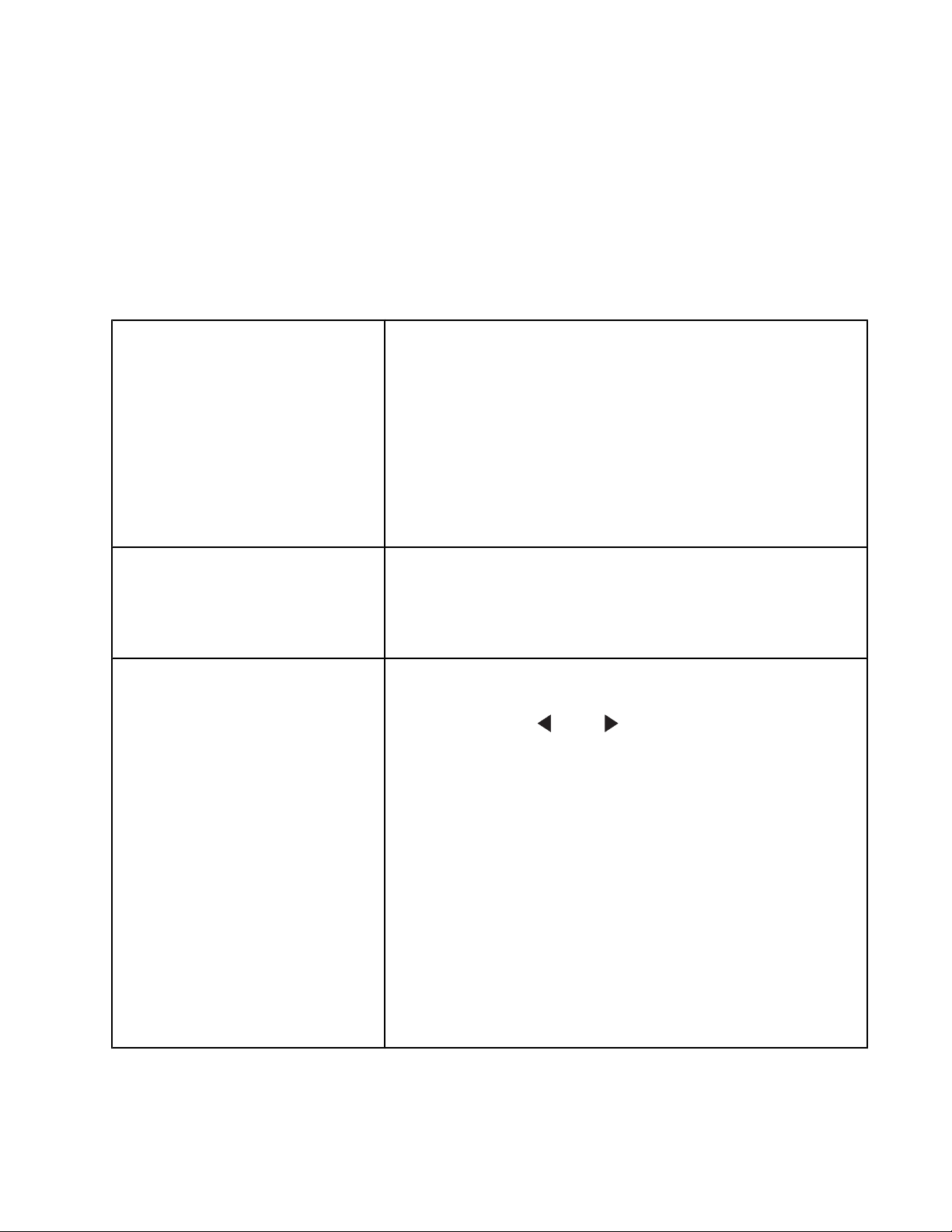
Voir aussi :
• « Présentation des composants de l'imprimante », page 95
• « Numérisation d'un document », page 73
Envoi d'une télécopie
Composition d'un numéro de télécopieur à l'aide du panneau de commandes
1 A partir du panneau de commandes, appuyez sur Mode Télécopie.
2 Composez un numéro de télécopieur en utilisant l'une des méthodes ci-dessous.
Le pavé numérique
Les touches Mémoire
La composition abrégée ou de groupe
Composez un numéro de télécopieur à l'aide du pavé numérique.
Remarques :
• Vous pouvez inclure le numéro d'une carte de téléphone dans le
numéro de télécopieur.
• Un numéro de télécopie peut contenir jusqu'à 64 chiffres et/ou les
symboles * ou #.
• Appuyez sur Recomposer / Pause pour marquer une pause de
trois secondes lorsque vous composez un numéro pour attendre
la tonalité d'une ligne extérieure ou accéder à un système de
réponse automatisé. Une virgule s'affiche.
Appuyez sur Mémoire 1, 2, 3, 4ou 5.
Remarque : Pour obtenir des instructions sur la configuration des
boutons Mémoire, reportez-vous à la section « Configuration des
boutons Mémoire à l'aide du panneau de commandes » et/ou la
section « Configuration des boutons Mémoire à l'aide de l'ordinateur. »
a Appuyez sur Carnet d'adresses.
b Entrez des numéros de composition abrégée ou de groupe.
• Appuyez sur ou que à plusieurs reprises jusqu'à ce que
le numéro de composition abrégée ou de groupe souhaité
apparaisse.
• Utilisez le pavé numérique pour saisir le numéro de l'entrée
Composition abrégée (1–89) ou Composition de groupe (90–
99).
Remarques :
• Pour obtenir des instructions sur l'ajout de numéros de
composition abrégée ou de groupe à l'aide de l'ordinateur,
reportez-vous à la rubrique « Définition d'une liste de composition abrégée. »
• Pour obtenir des instructions sur l'ajout de numéros de
composition abrégée ou de groupe à l'aide du panneau de
commandes, reportez-vous à la rubrique “Using the control
panel Phonebook.” (« Utilisation du carnet d'adresses du
panneau de commandes. »)
Envoi d'une télécopie à l'aide du panneau de commandes
20
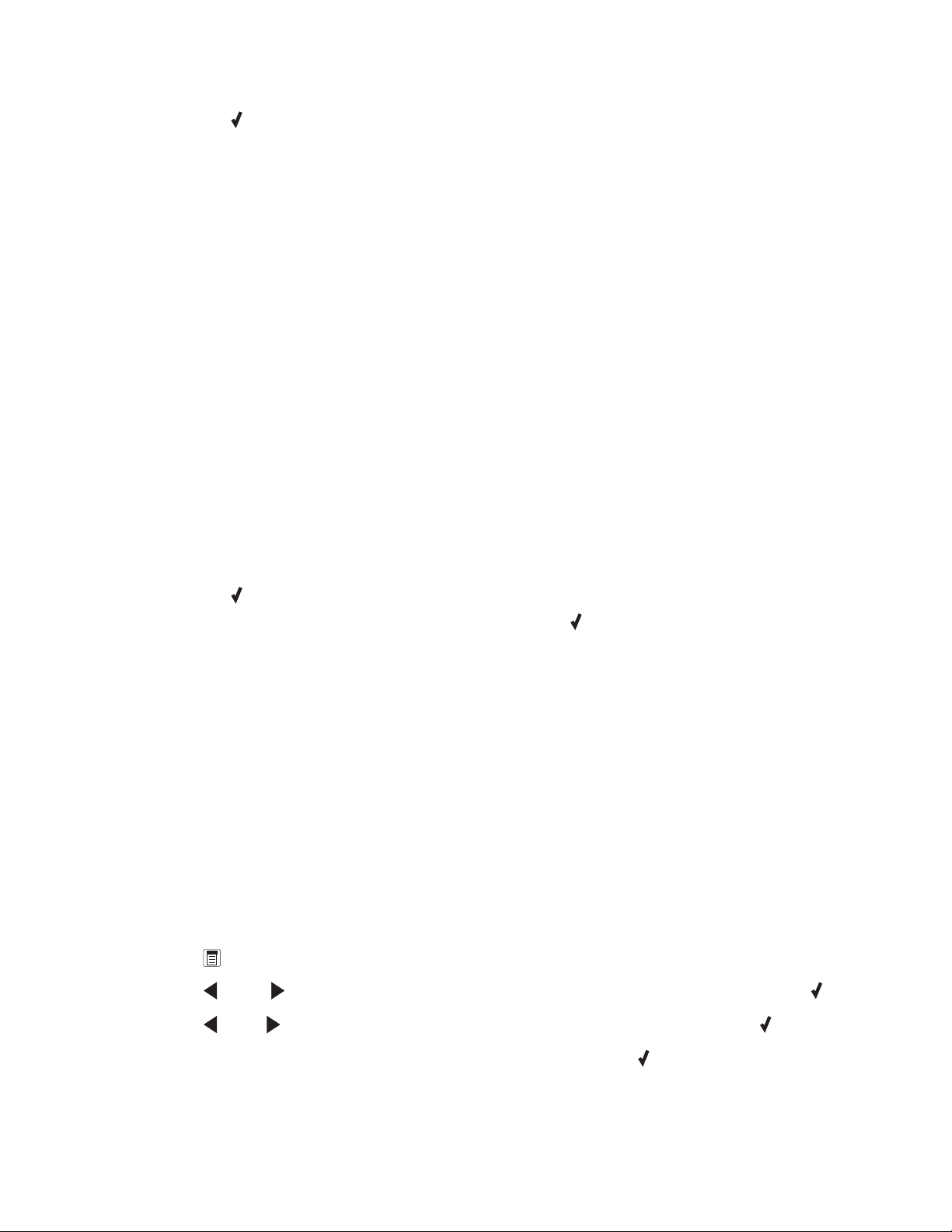
3 Si vous souhaitez envoyer une télécopie à un groupe de numéros (télécopie à diffusion générale) :
a Appuyez sur .
b Répétez l'opération de saisie des numéros de télécopieur, à l'aide des méthodes ci-dessus, jusqu'à ce qu'un
maximum de 30 numéros de télécopieurs aient été entrés.
Remarque : Chaque numéro de télécopieur des entrées de groupe est compté dans le maximum de
30 numéros de télécopieurs.
Voir aussi :
• « Définition d’une liste de composition abrégée à l’aide de l’ordinateur », page 39
• « Configuration des boutons Mémoire à l'aide du panneau de commandes », page 27
• « Utilisation du carnet d'adresses du panneau de commandes », page 25
Envoi d'une télécopie à partir du panneau de commandes
Assurez-vous que l'imprimante est sous tension.
1 Chargez un document original face vers le bas dans le DAAD.
2 A partir du panneau de commandes, appuyez sur Mode Télécopie.
3 Composez un numéro de télécopieur ou de composition abrégée (de 1 à 89), ou appuyez sur Mémoire 1, 2,
3, 4ou 5, ou appuyez sur Carnet d'adresses pour sélectionner un numéro de composition abrégée ou de
groupe. Pour plus d'informations, reportez-vous à la section « Composition d'un numéro de télécopieur. »
Remarque : Appuyez sur les touches du pavé numérique pour utiliser le système de réponse automatique.
4 Si vous souhaitez envoyer une télécopie à un groupe de numéros (télécopie à diffusion générale) :
a Appuyez sur .
b Ajouter les numéros de télécopieur du groupe, puis appuyez sur jusqu'à ce qu'un maximum de 30 numéros
de télécopieur ait été entré.
Remarque : Chaque numéro de télécopieur des entrées de groupe est compté dans le maximum de
30 numéros de télécopieurs.
5 Appuyez sur Démarrer Couleur ou Démarrer Noir.
Voir aussi :
• « Composition d'un numéro de télécopieur à l'aide du panneau de commandes », page 20
• « Utilisation du carnet d'adresses du panneau de commandes », page 25
Envoi d'une télécopie à diffusion générale à une heure programmée
Vous pouvez envoyer une télécopie à un groupe de numéros de télécopieur à une heure que vous choisissez.
1 Chargez un document original face vers le bas dans le DAAD.
2 Sur le panneau de commandes, appuyez sur Mode Télécopie.
3 Appuyez sur .
4 Appuyez sur ou que jusqu'à ce que l'option Retarder télécopie s'affiche, puis sur la touche .
5 Appuyez sur ou sur jusqu'à ce que l'option Diff. jusqu'à s'affiche, puis sur la touche .
6 Entrez l'heure à laquelle vous voulez envoyer la télécopie, puis appuyez sur .
Envoi d'une télécopie à l'aide du panneau de commandes
21
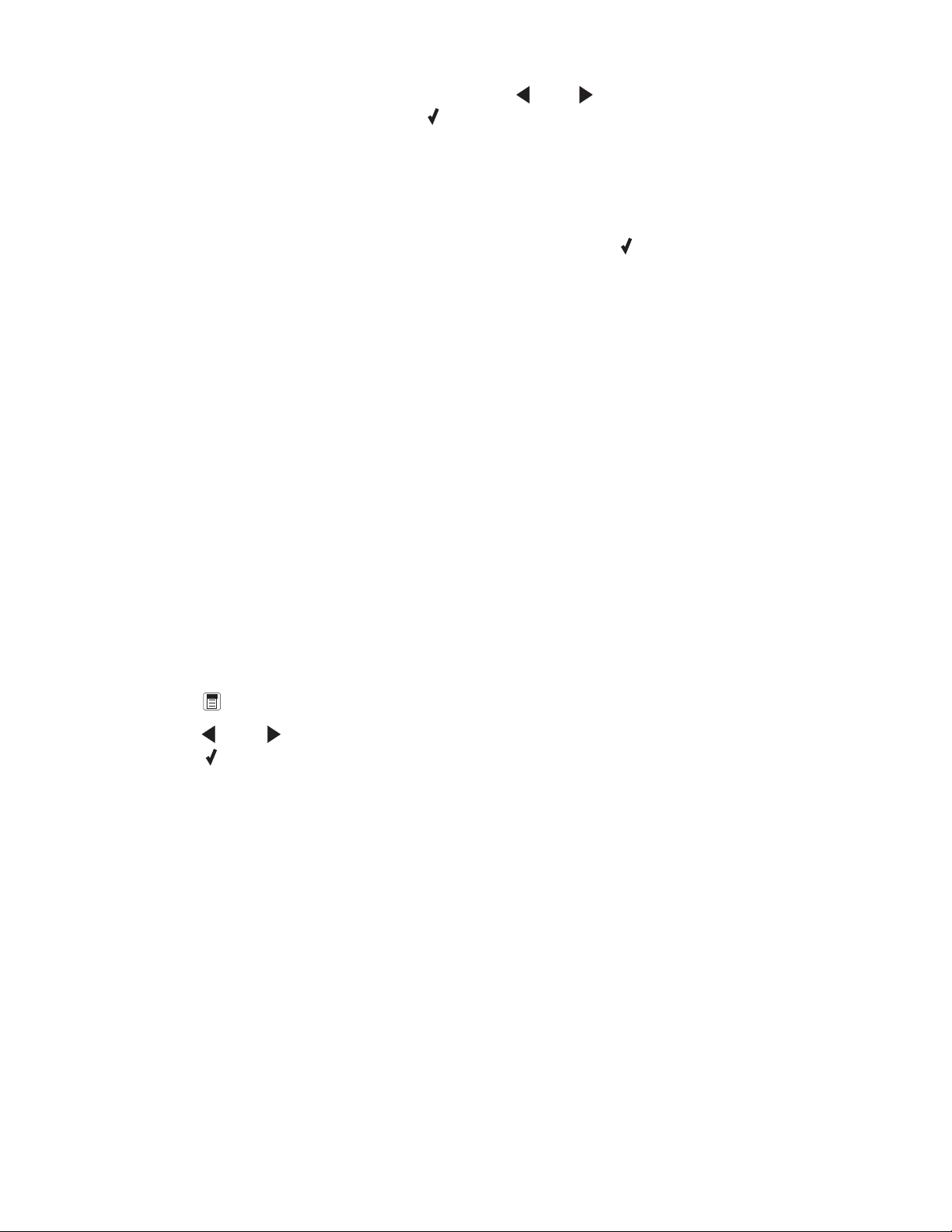
7 Si l'imprimante n'est pas en mode 24 heures, appuyez sur ou sur à plusieurs reprises pour choisir AM
(matin) ou PM (après-midi), puis appuyez sur
pour enregistrer vos paramètres.
8 Composez un numéro de télécopieur ou de composition abrégée (de 1 à 89), ou appuyez sur Mémoire 1, 2 ,
3, 4 ou 5, ou appuyez sur Carnet d'adresses pour sélectionner un numéro de composition abrégée ou de
groupe. Pour plus d'informations, reportez-vous à la section « Composition d'un numéro de télécopieur ».
Remarque : Appuyez sur les touches du pavé numérique pour utiliser le système de réponse automatique.
9 Si nécessaire, ajoutez d'autres numéros de télécopieur, puis appuyez sur jusqu'à ce qu'un maximum de
30 numéros de télécopieur ait été entré.
Remarque : Chaque numéro de télécopieur des entrées de groupe est compté dans le maximum de 30 numéros
de télécopieurs.
10 Appuyez sur Démarrer Couleur ou Démarrer Noir.
Remarque : A l'heure indiquée, le programme de télécopie compose et envoie la télécopie aux numéros indiqués.
En cas d'échec de transmission de la télécopie à l'un des numéros de la liste de diffusion, un nouvel essai sera
effectué en fonction de vos paramètres de recomposition. Pour plus d'informations sur la modification des
paramètres de recomposition, reportez-vous à la section « Ligne téléphonique occupée ».
Voir aussi :
• « Composition d'un numéro de télécopieur à l'aide du panneau de commandes », page 20
• « Ligne téléphonique occupée », page 146
Envoi d'une télécopie en entendant la tonalité de la ligne téléphonique
(Composition avec téléphone raccroché) à l'aide du panneau de commandes
La fonction de composition manuelle vous permet de composer un numéro de téléphone et d'entendre les tonalités
de l'appel à l'aide d'un haut-parleur placé sur l'imprimante. Cette fonction s'avère utile si vous devez utiliser le
répondeur automatique ou entrer un numéro de carte de téléphone avant d'envoyer la télécopie.
1 A partir du panneau de commandes, appuyez sur Mode Télécopie.
2 Appuyez sur .
3 Appuyez sur ou que jusqu'à ce que l'option Composition avec téléphone raccroché s'affiche, puis
sur la touche
. Vous pouvez à présent entendre la tonalité.
4 Composez un numéro de télécopieur ou de composition abrégée (de 1 à 89), ou appuyez sur Mémoire 1, 2,
3, 4 ou 5, ou appuyez sur Carnet d'adresses pour sélectionner un numéro de composition abrégée ou de
groupe. Pour plus d'informations, reportez-vous à la section « Composition d'un numéro de télécopieur. »
Remarque : Appuyez sur les touches du pavé numérique pour utiliser le système de réponse automatique.
5 Appuyez sur Démarrer Couleur ou Démarrer Noir.
Voir aussi :
• « Composition d'un numéro de télécopieur à l'aide du panneau de commandes », page 20
Envoi d'une télécopie à l'aide du panneau de commandes
22
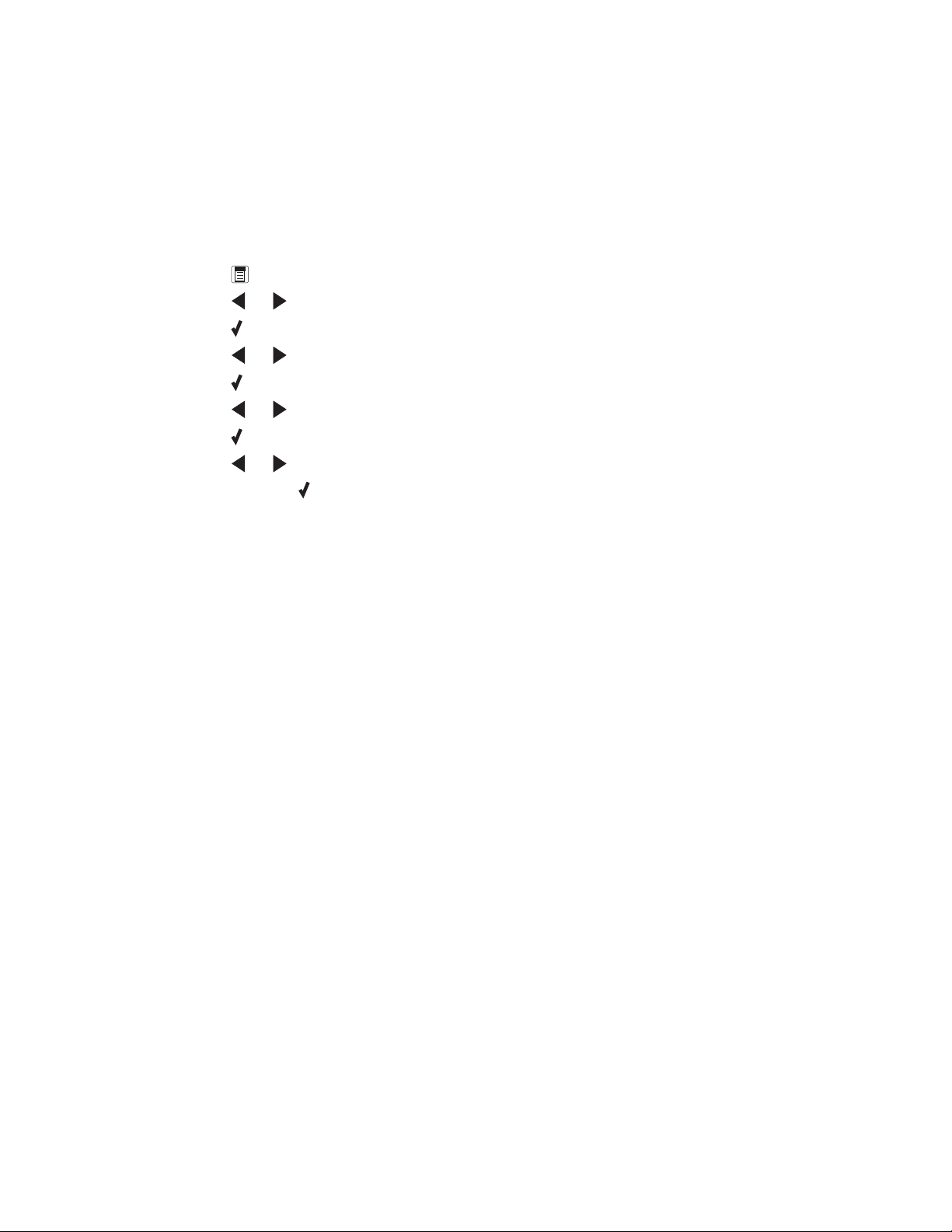
Réception d'une télécopie
Réception automatique d'une télécopie à l'aide du panneau de commandes
1 Assurez-vous que le voyant Réponse auto est allumé.
2 Pour définir le nombre de sonneries de téléphone avant que l'imprimante reçoive automatiquement les
télécopies :
a Appuyez sur la touche Mode Télécopie.
b Appuyez sur .
c Appuyez sur ou jusqu'à ce que l'option Configuration télécopie apparaisse.
d Appuyez sur .
e Appuyez sur ou jusqu'à ce que l'option Sonnerie et réponse apparaisse.
f Appuyez sur .
g Appuyez sur ou jusqu'à ce que l'option Répondre à la télécopie lorsque apparaisse.
h Appuyez sur .
i Appuyez sur ou jusqu'à ce que le paramètre voulu apparaisse.
j Appuyez sur la touche pour enregistrer ce paramètre.
Le voyant Réponse auto s'allume. Lorsque le nombre de sonneries indiqué est détecté, l'imprimante reçoit
automatiquement la télécopie.
Réception manuelle de télécopies
1 Assurez-vous que le voyant Réponse auto. est éteint.
2 Pour recevoir une télécopie alors que vous n'avez pas défini de code de réponse manuel :
• Appuyez sur Démarrer Couleur ou Démarrer Noir.
ou
• Appuyez sur * 9 * sur le téléphone une fois que vous avez répondu à l'appel et entendu la tonalité du
télécopieur.
3 Pour recevoir une télécopie alors que vous n'avez pas défini de code de réponse manuel, entrez le code dans
le téléphone une fois que vous avez répondu à l'appel et entendu la tonalité du télécopieur.
Remarque : Pour plus d'informations sur la configuration d'un code de réponse manuel, reportez-vous à la
rubrique, « Configuration d'un code de réponse manuel ».
4 Raccrochez le combiné. L'imprimante reçoit la télécopie.
Voir aussi :
• « Configuration d'un code de réponse manuel à l'aide du panneau de commandes », page 24
Réception d'une télécopie avec un répondeur à l'aide du panneau de commandes
Remarque : Vous devez installer le matériel comme illustré à la rubrique « Connexion à un répondeur ».
Envoi d'une télécopie à l'aide du panneau de commandes
23
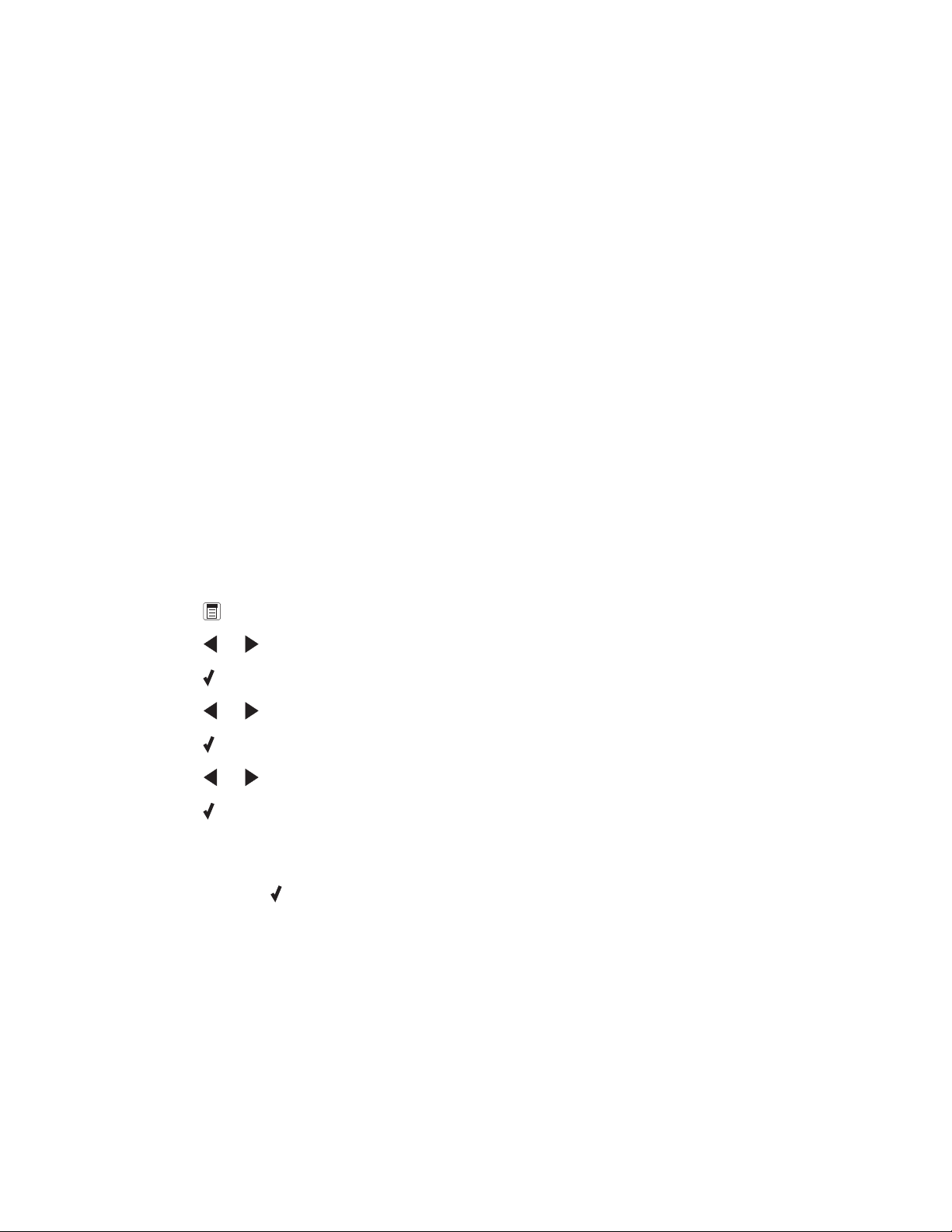
Pour recevoir une télécopie avec un répondeur relié à l'imprimante :
1 Assurez-vous que la fonction Réponse auto est activée. Pour plus d'informations, reportez-vous à la rubrique
« Activation de la fonction Réponse auto ».
2 Vérifiez que vous avez défini le nombre de sonneries devant se produire avant que la réception de la télécopie
ne se fasse automatiquement. Reportez-vous à la rubrique « Définition du nombre de sonneries avant réception
automatique d'une télécopie à l'aide du panneau de commande ».
Lorsqu'une sonnerie est détectée, le répondeur se déclenche automatiquement.
• Si l'imprimante détecte une télécopie, elle la reçoit et déconnecte le répondeur.
• Si aucune télécopie n'est détectée par l'imprimante, le répondeur prend l'appel.
3 Configurez le répondeur pour qu'il réponde aux appels entrants avant l'imprimante.
Par exemple, si vous réglez le répondeur pour qu'il réponde aux appels après trois sonneries, réglez l'imprimante
pour qu'elle réponde après cinq sonneries.
Voir aussi :
• « Connexion à un répondeur », page 14
• « Activation de la fonction Réponse auto », page 38
• « Définition du nombre de sonneries avant réception automatique d'une télécopie à l'aide du panneau de
commande », page 27
Configuration d'un code de réponse manuel à l'aide du panneau de commandes
1 Sur le panneau de commandes, appuyez sur la touche Mode Télécopie.
2 Appuyez sur .
3 Appuyez sur ou jusqu'à ce que l'option Configuration télécopie apparaisse.
4 Appuyez sur .
5 Appuyez sur ou jusqu'à ce que l'option Sonnerie et réponse apparaisse.
6 Appuyez sur .
7 Appuyez sur ou jusqu'à ce que Code décrocher manuellement apparaisse.
8 Appuyez sur .
9 Entrez le code souhaité (sept caractères aux maximum). Ces caractères incluent les nombres ou les symboles *
et #.
10 Appuyez sur la touche pour enregistrer ce paramètre.
Utilisation de la fonction de présentation du numéro à partir du panneau de commandes
Le service de présentation du numéro est proposé par certains opérateurs. Il permet d'identifier le numéro de
téléphone ou le nom de la personne qui vous appelle. Si vous souscrivez à ce service, il fonctionne avec l'imprimante.
Lorsque vous recevez une télécopie, le numéro de téléphone ou le nom de l'expéditeur s'affiche à l'écran.
Envoi d'une télécopie à l'aide du panneau de commandes
24
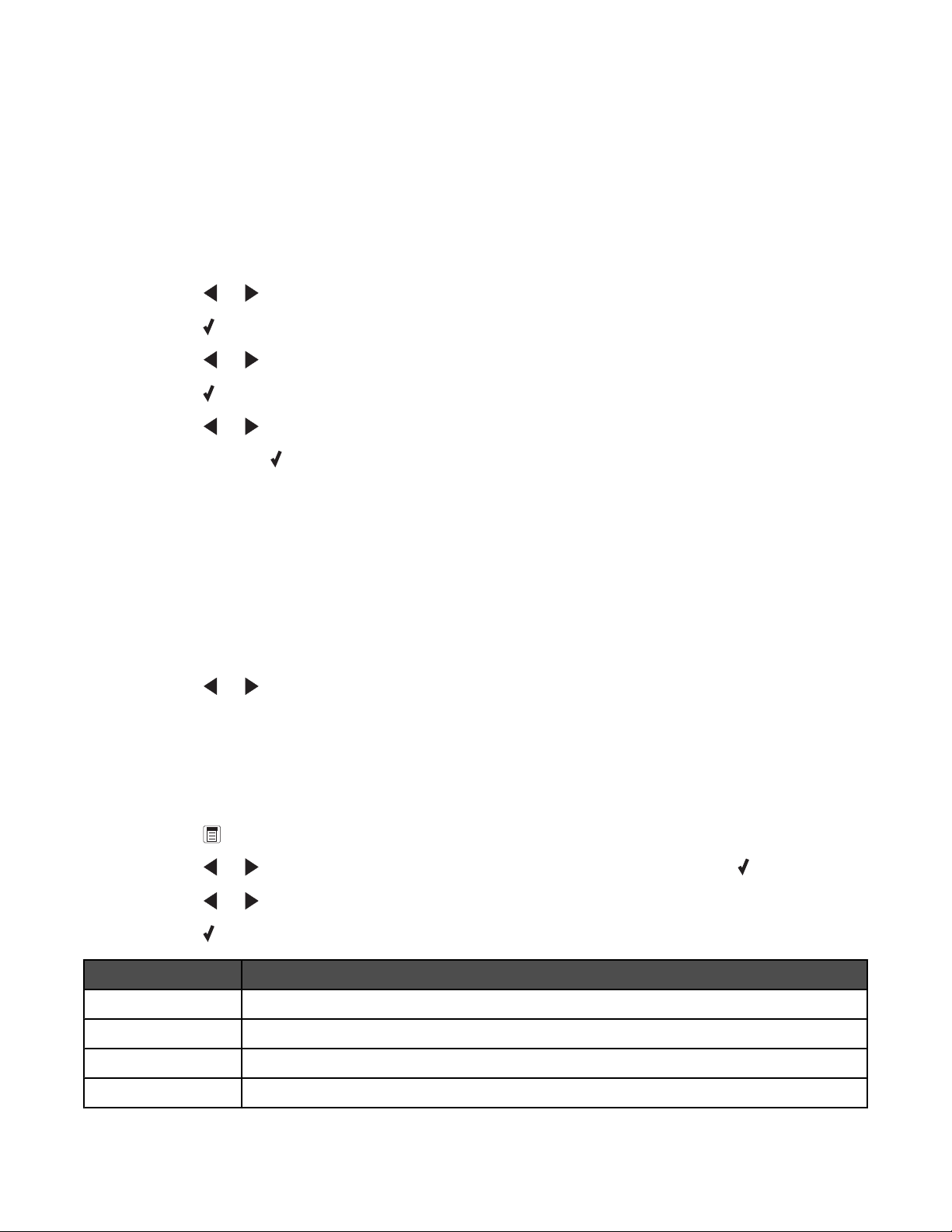
Remarques :
• La fonction de présentation du numéro n'est disponible que dans certains pays ou régions.
• Le nombre de sonneries est défini par le paramètre de pays ou de région et seul le nombre de sonneries défini
pour le pays sélectionné s'affiche.
L'imprimante prend en charge deux modèles de présentation du numéro : modèle 1 (FSK) et modèle 2 (DTMF).
Selon la région ou le pays dans lequel vous vivez et la société de télécommunications que vous utilisez, vous serez
peut-être amené à changer de modèle pour que l'imprimante affiche le numéro de l'appelant.
1 Sur le panneau de commandes, appuyez sur le bouton Paramètres.
2 Appuyez sur ou jusqu'à ce que l'option Conf. périphérique apparaisse.
3 Appuyez sur .
4 Appuyez sur ou jusqu'à ce que Caller ID Pattern apparaisse.
5 Appuyez sur .
6 Appuyez sur ou jusqu'à ce que le paramètre voulu apparaisse.
7 Appuyez sur la touche pour enregistrer ce paramètre.
Personnalisation des paramètres de composition
Utilisation du carnet d'adresses du panneau de commandes
Le carnet d'adresses du panneau de commandes est un répertoire d'entrées de composition abrégée (1–89) et de
composition de groupe (90–99).
Pour accéder à une entrée du carnet d'adresse :
1 Sur le panneau de commandes, appuyez sur le bouton Carnet d'adresses.
2 Appuyez sur ou à plusieurs reprises jusqu'à ce que l'entrée voulue apparaisse.
ou
Utilisez le pavé numérique pour entrer le numéro de composition abrégée ou de groupe.
Pour accéder au menu Carnet d'adresses :
1 Sur le panneau de commandes, appuyez sur la touche Mode Télécopie.
2 Appuyez sur .
3 Appuyez sur ou jusqu'à ce que Carnet d'adresses apparaisse, puis appuyez sur .
4 Appuyez sur ou jusqu'à ce que le paramètre voulu apparaisse.
5 Appuyez sur et suivez les instructions qui apparaissent à l'écran.
Utilisez cette option Pour
Afficher Afficher les entrées du carnet d'adresses.
Ajouter Créer une nouvelle entrée de composition abrégée ou de groupe.
Supprimer Supprimer une entrée de composition abrégée ou de groupe.
Modifier Modifier une entrée de composition abrégée ou de groupe.
Envoi d'une télécopie à l'aide du panneau de commandes
25
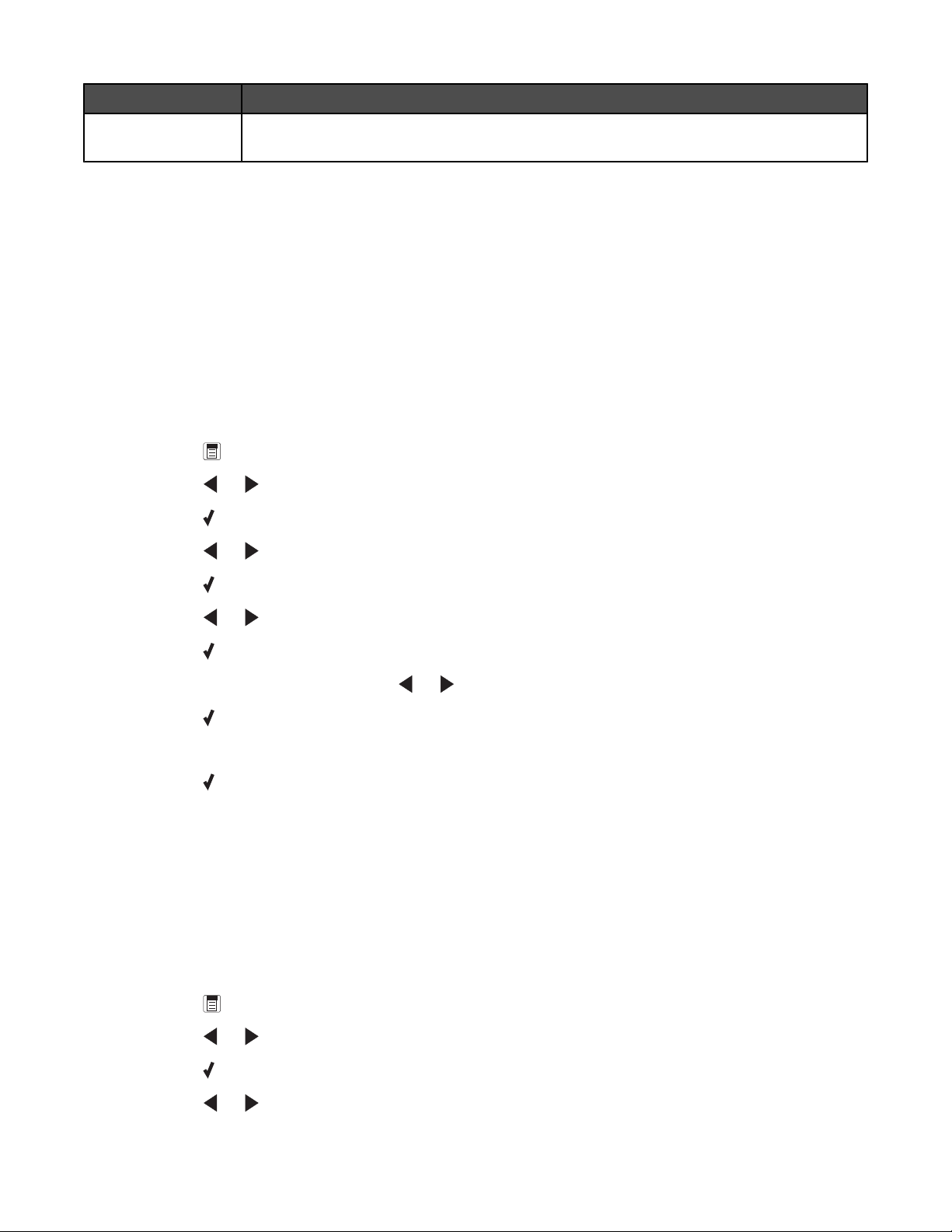
Utilisez cette option Pour
Imprimer Imprimer toutes les entrées de la liste de composition abrégée ou de groupe contenues
dans le carnet d'adresses.
Remarque : Pour obtenir des instructions sur l'ajout de numéros de composition abrégée ou de groupe à l'aide de
l'ordinateur, reportez-vous à la section « Définition d'une liste de composition abrégée ».
Voir aussi :
• « Configuration des boutons Mémoire à l'aide du panneau de commandes », page 27
Configuration d'un préfixe de composition à l'aide du panneau de commandes
Vous pouvez ajouter un préfixe contenant jusqu'à huit caractères au début de chaque numéro composé. Les
caractères peuvent inclure des nombres, les symboles * et # ou une pause de trois secondes créée en appuyant
sur Rappel / Pause. La pause s'affiche sous forme de virgule à l'écran.
1 A partir du panneau de commandes, appuyez sur Mode Télécopie.
2 Appuyez sur .
3 Appuyez sur ou jusqu'à ce que l'option Config. téléc. s'affiche.
4 Appuyez sur .
5 Appuyez sur ou jusqu'à ce que l'option Composition et envoi s'affiche.
6 Appuyez sur .
7 Appuyez sur ou jusqu'à ce que l'option Préfixe s'affiche.
8 Appuyez sur .
9 Pour modifier ce paramètre, appuyez sur ou jusqu'à ce que l'option Créer s'affiche.
10 Appuyez sur .
11 Entrez le préfixe à composer avant chaque numéro de téléphone.
12 Appuyez sur pour enregistrer le paramètre.
Voir aussi :
• « Utilisation du panneau de commandes », page 99
Sélection d’une sonnerie spéciale à l'aide du panneau de commandes
Le service de sonnerie distinctive est proposé par certains opérateurs lorsqu'ils affectent plusieurs numéros de
téléphone à une même ligne. Si vous vous abonnez à ce service, vous pouvez programmer votre imprimante de
manière à ce qu'elle dispose d'une sonnerie spéciale et d'un numéro distinct pour la réception des télécopies.
1 Sur le panneau de commandes, appuyez sur la touche Mode Télécopie.
2 Appuyez sur .
3 Appuyez sur ou jusqu'à ce que l'option Configuration télécopie apparaisse.
4 Appuyez sur .
5 Appuyez sur ou jusqu'à ce que l'option Sonnerie et réponse apparaisse.
Envoi d'une télécopie à l'aide du panneau de commandes
26
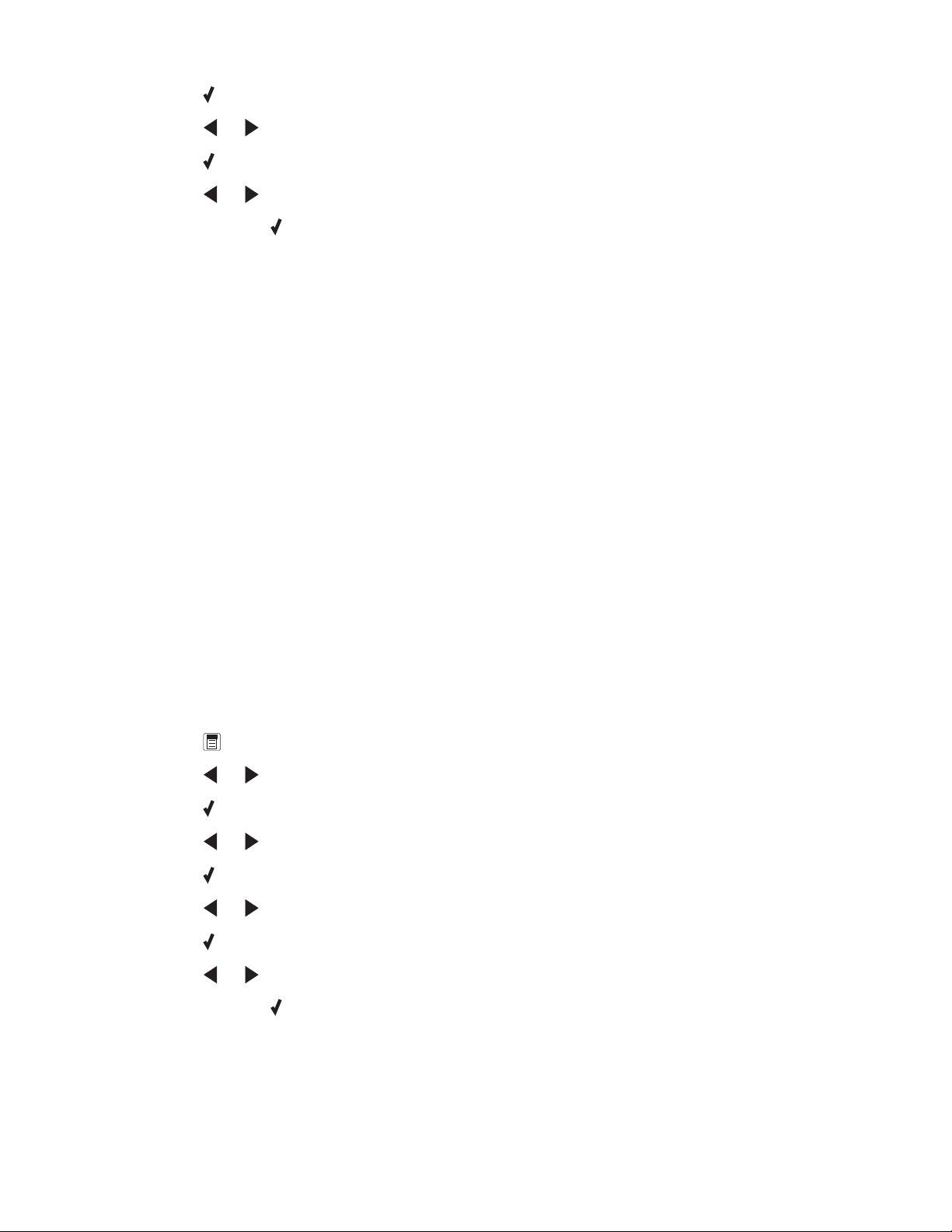
6 Appuyez sur .
7 Appuyez sur ou jusqu'à ce que Sonnerie apparaisse.
8 Appuyez sur .
9 Appuyez sur ou jusqu'à ce que la sonnerie souhaitée apparaisse.
10 Appuyez sur la touche pour enregistrer ce paramètre.
Voir aussi :
• « Utilisation du panneau de commandes », page 99
Configuration des boutons Mémoire à l'aide du panneau de commandes
1 A partir du panneau de commandes, appuyez sur Mode Télécopie.
2 Composez un numéro de télécopieur.
Remarques :
• Vous pouvez inclure le numéro d'une carte de téléphone dans le numéro de télécopieur.
• Un numéro de télécopieur peut inclure jusqu'à 64 caractères. Les caractères peuvent inclure des nombres,
les symboles * et # ou une pause de trois secondes créée en appuyant sur Rappel / Pause. La pause
s'affiche sous forme de virgule à l'écran.
3 Maintenez le bouton Mémoire vide enfoncé pendant deux secondes.
4 Pour programmer d'autres touches Mémoire, répétez la procédure décrite de l'étape 2 à l'étape 3.
Remarque : Vous pouvez également programmer n'importe quelle touche Mémoire vide lorsque vous êtes invité à
entrer un numéro de télécopie.
Définition du nombre de sonneries avant réception automatique d'une
télécopie à l'aide du panneau de commande
1 Sur le panneau de commandes, appuyez sur la touche Mode Télécopie.
2 Appuyez sur .
3 Appuyez sur ou jusqu'à ce que l'option Configuration télécopie apparaisse.
4 Appuyez sur .
5 Appuyez sur ou jusqu'à ce que l'option Sonnerie et réponse apparaisse.
6 Appuyez sur .
7 Appuyez sur ou jusqu'à ce que l'option Prise activée apparaisse.
8 Appuyez sur .
9 Appuyez sur ou jusqu'à ce que le paramètre voulu apparaisse.
10 Appuyez sur la touche pour enregistrer ce paramètre.
11 Assurez-vous que le voyant Réponse auto est allumé.
Lorsque le nombre de sonneries indiqué est détecté, l'imprimante reçoit automatiquement la télécopie.
Envoi d'une télécopie à l'aide du panneau de commandes
27
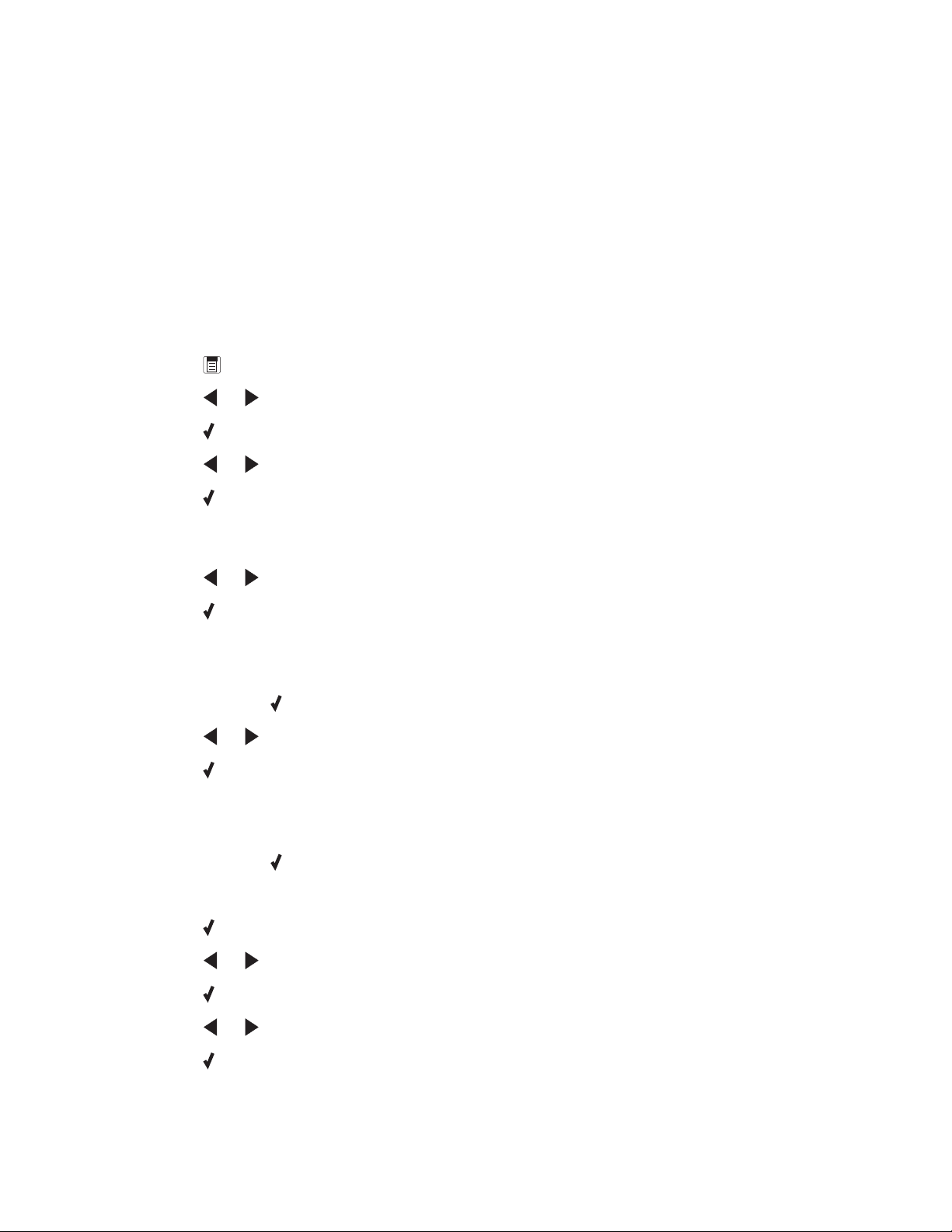
Voir aussi :
• « Utilisation du panneau de commandes », page 99
Personnalisation des paramètres de télécopie
Configuration d'un en-tête de télécopie à l'aide du panneau de commandes
Pendant la configuration initiale de votre imprimante, vous avez été invité à entrer votre nom, votre numéro de
télécopie, la date et l'heure. Ces informations sont utilisées pour créer un en-tête de télécopie apparaissant sur les
télécopies que vous envoyez.
Si vous n'avez pas entré ces informations :
1 Sur le panneau de commandes, appuyez sur la touche Mode Télécopie.
2 Appuyez sur .
3 Appuyez sur ou jusqu'à ce que l'option Configuration télécopie apparaisse.
4 Appuyez sur .
5 Appuyez sur ou jusqu'à ce que l'option Composition et envoi apparaisse.
6 Appuyez sur .
Remarque : En Australie, passez à l'étape 11. Les 20 derniers chiffres de votre numéro de télécopieur
correspondent à votre nom de télécopieur ou identifiant de télécopie.
7 Appuyez sur ou jusqu'à ce que l'option Le nom de votre télécopieur apparaisse.
8 Appuyez sur .
9 Entrez votre nom à l'aide du pavé numérique.
Remarque : Vous pouvez entrer un maximum de 24 caractères.
10 Appuyez sur la touche pour enregistrer ce paramètre.
11 Appuyez sur ou jusqu'à ce que l'option Votre numéro de télécopieur apparaisse.
12 Appuyez sur .
13 Composez votre numéro de télécopieur à l'aide du pavé numérique.
Remarque : Vous pouvez entrer 64 chiffres au maximum et/ou les symboles * ou #.
14 Appuyez sur la touche pour enregistrer ce paramètre.
15 Appuyez sur Paramètres.
16 Appuyez sur .
17 Appuyez sur ou jusqu'à ce que l'option Conf. périphérique apparaisse.
18 Appuyez sur .
19 Appuyez sur ou jusqu'à ce que l'option Date/Heure apparaisse.
20 Appuyez sur .
21 Entrez la date à l'aide du pavé numérique.
Envoi d'une télécopie à l'aide du panneau de commandes
28
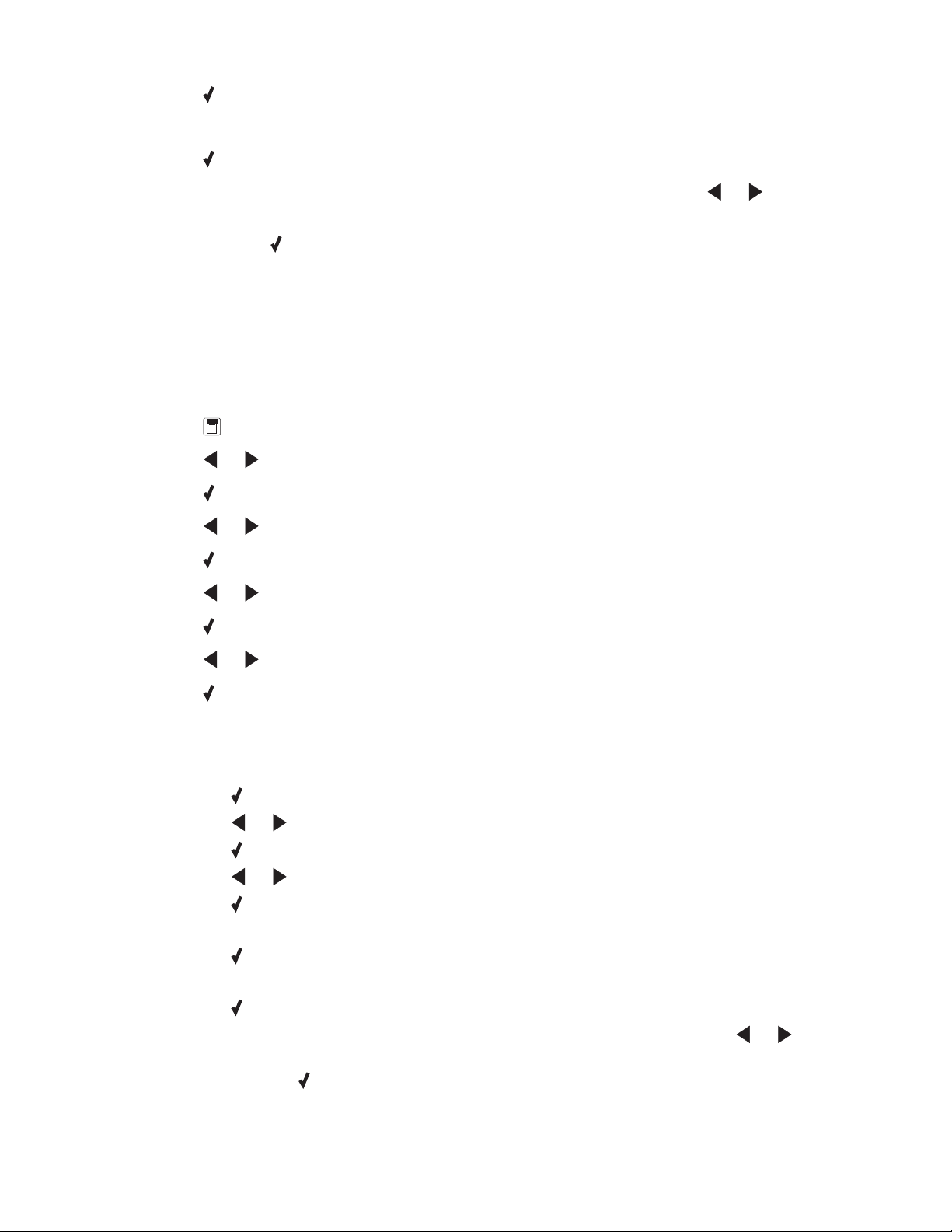
22 Appuyez sur .
23 Entrez l'heure à l'aide du pavé numérique.
24 Appuyez sur .
25 Si le nombre indiqué pour l'heure est inférieur ou égal à 12, appuyez plusieurs fois sur ou jusqu'à ce que
l'option AM, PM ou 24 heures s'affiche.
26 Appuyez sur la touche pour enregistrer ce paramètre.
Voir aussi :
• « Utilisation du panneau de commandes », page 99
Configuration d'un pied de page de télécopie à l'aide du panneau de commandes
1 Sur le panneau de commandes, appuyez sur la touche Mode Télécopie.
2 Appuyez sur .
3 Appuyez sur ou jusqu'à ce que l'option Configuration télécopie apparaisse.
4 Appuyez sur .
5 Appuyez sur ou jusqu'à ce que l'option Impression de télécopie apparaisse.
6 Appuyez sur .
7 Appuyez sur ou jusqu'à ce que l'option Pied de page de télécopie apparaisse.
8 Appuyez sur .
9 Appuyez sur ou jusqu'à ce que l'option Activé apparaisse.
10 Appuyez sur .
11 Pendant la configuration initiale de votre imprimante, vous avez été invité à entrer la date et l'heure. Si vous
n'avez pas entré ces informations :
a Appuyez sur Paramètres.
b Appuyez sur .
c Appuyez sur ou jusqu'à ce que l'option Conf. périphérique apparaisse.
d Appuyez sur .
e Appuyez sur ou jusqu'à ce que l'option Date/Heure apparaisse.
f Appuyez sur .
g Entrez la date à l'aide du pavé numérique.
h Appuyez sur .
i Entrez l'heure à l'aide du pavé numérique.
j Appuyez sur .
k Si le nombre indiqué pour l'heure est inférieur ou égal à 12, appuyez plusieurs fois sur ou jusqu'à ce
que l'option AM, PM ou 24 heures s'affiche.
l Appuyez sur la touche pour enregistrer ce paramètre.
Envoi d'une télécopie à l'aide du panneau de commandes
29
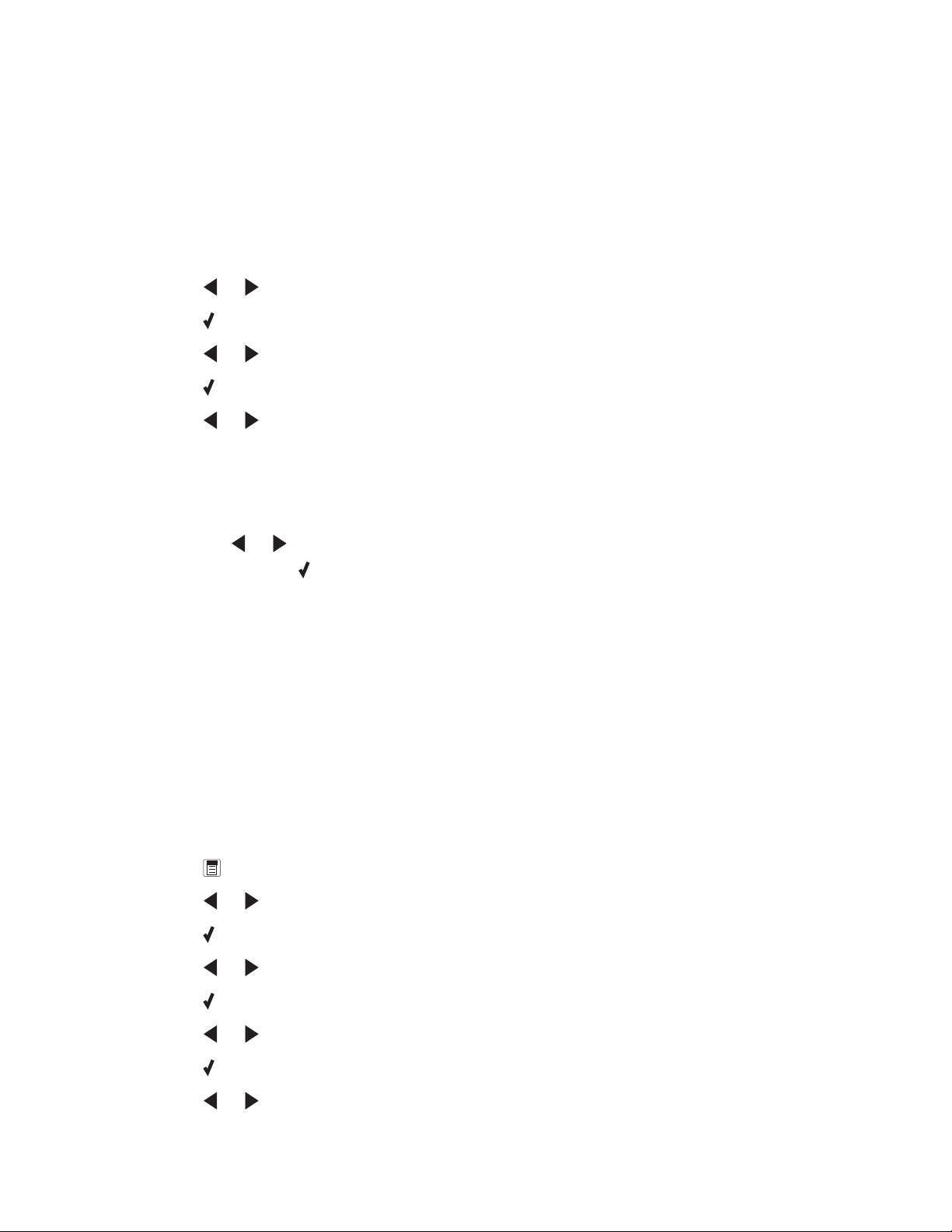
Voir aussi :
• « Utilisation du panneau de commandes », page 99
Modification du modèle d'ID appelant à l'aide du panneau de commandes
L'imprimante prend en charge deux modèles de présentation du numéro : modèle 1 (FSK) et modèle 2 (DTMF).
Selon la région ou le pays dans lequel vous vivez et la société de télécommunications que vous utilisez, vous serez
peut-être amené à changer de sonnerie pour que l'imprimante affiche les informations de l'ID appelant.
1 Sur le panneau de commandes, appuyez sur le bouton Paramètres.
2 Appuyez sur ou jusqu'à ce que l'option Conf. périphérique apparaisse.
3 Appuyez sur .
4 Appuyez sur ou jusqu'à ce que Sonnerie ID appelant apparaisse.
5 Appuyez sur .
6 Appuyez sur ou à plusieurs reprises jusqu'à ce que le paramètre du modèle d'ID appelant indiqué par *
apparaisse.
Remarque : Le nombre de modèles est défini par le pays ou la région, et seul le nombre de modèles définis
pour le pays ou la région sélectionné s'affiche.
7 Pour modifier le modèle d'ID appelant :
a Appuyez sur ou jusqu'à ce que le modèle d'ID appelant souhaité apparaisse.
b Appuyez sur la touche pour enregistrer ce paramètre.
Gestion des tâches de télécopie
Transfert de télécopies
Utilisez la fonction de transfert de télécopies si vous vous absentez mais que vous voulez quand même recevoir les
télécopies. Trois paramètres de transfert de télécopie sont disponibles :
• Désactivé (paramètre par défaut).
• Transférer : l'imprimante envoie la télécopie au numéro de télécopieur indiqué.
• Imprimer et transférer : l'imprimante imprime la télécopie et l'envoie au numéro de télécopieur indiqué.
Pour configurer le transfert de télécopies, procédez comme suit :
1 Sur le panneau de commandes, appuyez sur la touche Mode Télécopie.
2 Appuyez sur .
3 Appuyez sur ou jusqu'à ce que l'option Configuration télécopie apparaisse.
4 Appuyez sur .
5 Appuyez sur ou jusqu'à ce que l'option Sonnerie et réponse apparaisse.
6 Appuyez sur .
7 Appuyez sur ou jusqu'à ce que l'option Transfert de télécopies apparaisse.
8 Appuyez sur .
9 Appuyez sur ou jusqu'à ce que le paramètre voulu apparaisse.
Envoi d'une télécopie à l'aide du panneau de commandes
30
